Page 1
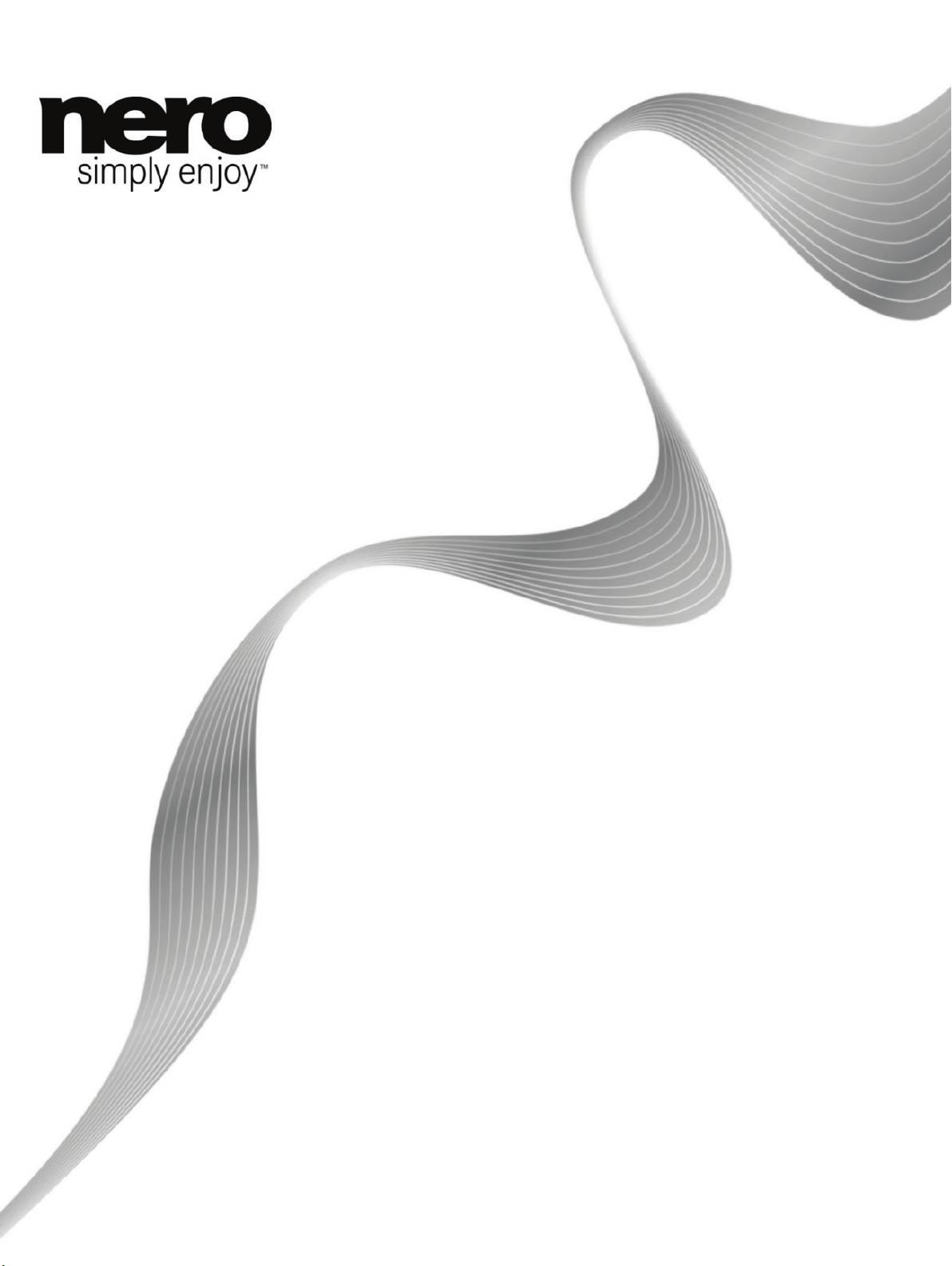
Manual
Nero Recode
Page 2
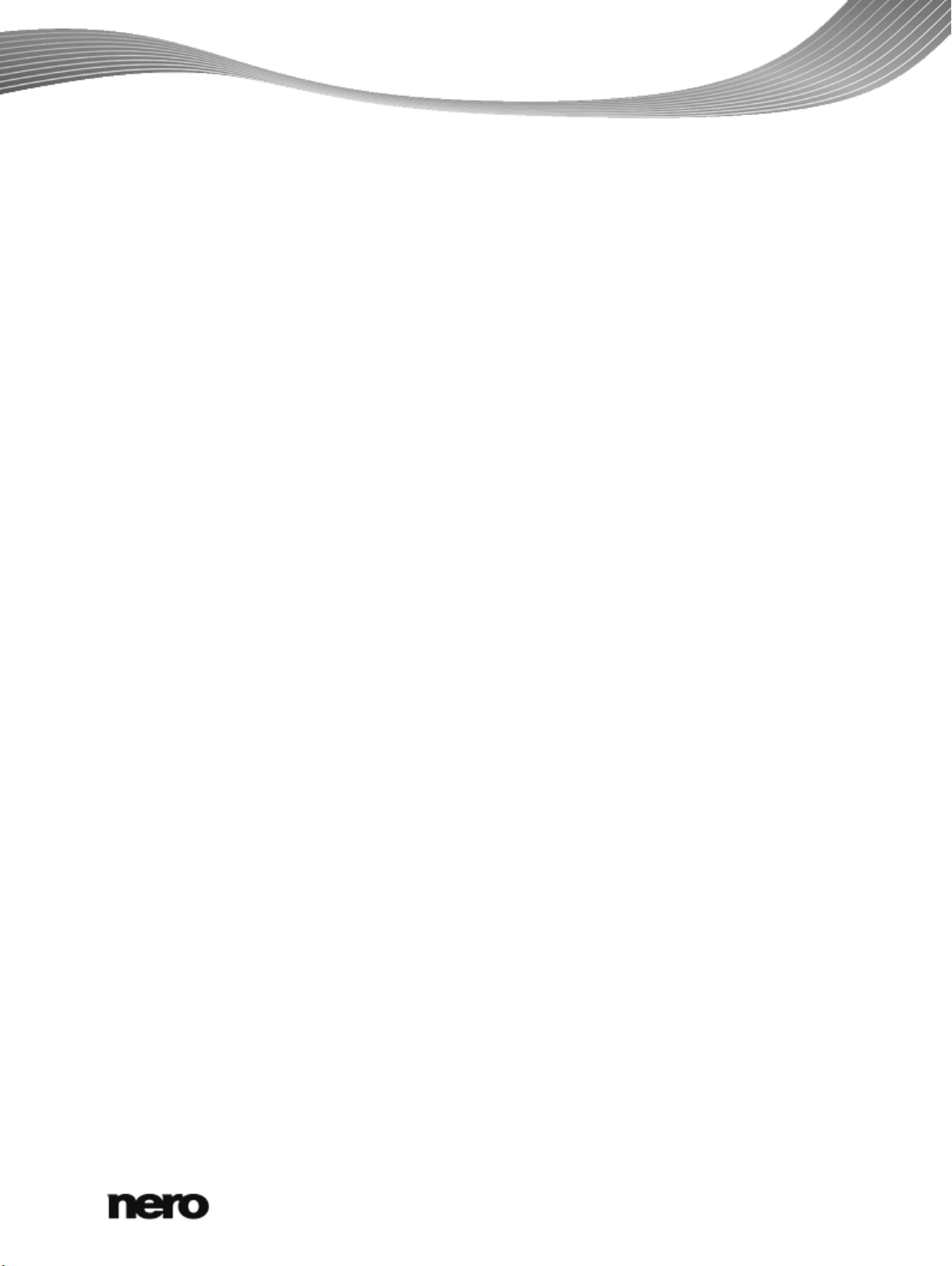
Información sobre copyright y marcas comerciales
El presente documento, así como el software que describe, cuenta con una licencia y sólo puede utilizarse o reproducirse de
conformidad con el contrato de licencia. El contenido del documento, así como el del software vinculado a él, está sujeto a cambios
sin previo aviso. Nero AG no asume responsabilidad alguna por la corrección del contenido del documento y rechaza cualquier
reclamación que trascienda las disposiciones del contrato de garantía.
Este documento y todo su contenido son propiedad de Nero AG y están protegidos por las leyes de copyright. Reservados todos los
derechos. Asimismo, este documento contiene material protegido por las leyes internacionales de copyright. Queda prohibida la
reproducción, transmisión o transcripción del documento, en parte o en su totalidad, sin la autorización expresa y por escrito de
Nero AG.
Tenga en cuenta que los gráficos, imágenes, vídeos o títulos musicales existentes, así como cualquier otro material que pueda
insertarse o transcribirse en los proyectos, puede estar protegido por las leyes de copyright. El uso no autorizado de este tipo de
material en sus proyectos puede suponer una infracción de los derechos del propietario del copyright. Asegúrese de que el
propietario del copyright le ha otorgado todas las autorizaciones necesarias.
A menos que sea el propietario de los derechos de copyright, tenga autorización del propietario de los derechos de copyright o haga
un uso acorde a las disposiciones de las leyes de copyright, puede estar infringiendo leyes nacionales o internacionales de
copyright. La transcripción, duplicación, modificación o publicación de material protegido por copyright puede conducir a un
procedimiento de reclamación por daños y perjuicios, así como a la aplicación de otras medidas legales en su contra. Si no está
seguro de cuáles son sus derechos, póngase en contacto con su asesor jurídico.
Algunas aplicaciones de Nero Multimedia Suite requieren el uso de tecnologías desarrolladas por otros fabricantes, y algunas de
ellas pueden incluirse en Nero Multimedia Suite como versiones de demostración. Para disponer de acceso ilimitado a la versión,
estas aplicaciones pueden activarse en línea de forma gratuita o mediante el envío de un fax. Nero únicamente transmitirá los datos
que sean necesarios para la activación de dichas tecnologías de otros fabricantes. Por tanto, si desea hacer un uso ilimitado de
Nero Multimedia Suite, deberá disponer de fax o de conexión a Internet.
Copyright © 2010 Nero AG y sus cedentes de licencias. Reservados todos los derechos.
Nero, Nero BackItUp, Nero BackItUp & Burn, Nero Burning ROM, Nero Digital, Nero DMA Manager, Nero Essentials, Nero Express,
Nero ImageDrive, Nero LiquidTV, Nero MediaHome, Nero MediaHub, Nero MediaStreaming, Nero Move it, Nero Music2Go, Nero
PhotoDesigner, Nero PhotoSnap, Nero Recode, Nero RescueAgent, Nero Simply Enjoy, Nero SmartDetect, Nero SmoothPlay, Nero
StartSmart, Nero Surround, Nero Vision, Nero Vision Xtra, Burn-At-Once, InCD, LayerMagic, Liquid Media, el logotipo de SecurDisc
y UltraBuffer son marcas comerciales o marcas comerciales registradas de Nero AG.
Adobe, Acrobat, Acrobat Reader y Premiere son marcas comerciales o marcas comerciales registradas de Adobe Systems,
Incorporated. AMD Athlon, AMD Opteron, AMD Sempron, AMD Turion, ATI Catalyst y ATI Radeon son marcas comerciales o
marcas comerciales registradas de Advanced Micro Devices, Inc. ATSC es una marca comercial de Advanced Television
Committee. ICQ es una marca comercial registrada de AOL, LLC. Apple, Apple TV, iTunes, iTunes Store, iPad, iPod, iPod touch,
iPhone, iPhoto, FireWire y Mac son marcas comerciales o marcas comerciales registradas de Apple, Inc. ARM es una marca
comercial registrada de ARM, Ltd. AudibleReady es una marca comercial registrada de Audible, Inc. BenQ es una marca comercial
de BenQ Corporation. Blu-ray Disc es una marca comercial de Blu-ray Disc Association. CyberLink es una marca comercial
registrada de CyberLink Corp. DLNA es una marca comercial registrada de Digital Living Network Alliance. DivX y DivX Certified son
marcas comerciales registradas de DivX, Inc. Dolby, Pro Logic y el símbolo de la doble D son marcas comerciales o marcas
comerciales registradas de Dolby Laboratories, Inc. DTS y DTS Digital Surround son marcas comerciales registradas de DTS, Inc.
DVB es una marca comercial registrada de DVB Project. Freescale es una marca comercial de Freescale Semiconductor, Inc.
Google y YouTube son marcas comerciales de Google, Inc. WinTV es una marca comercial registrada de Hauppauge Computer
Works, Inc. Intel, Intel XScale, Pentium y Core son marcas comerciales o marcas comerciales registradas de Intel Corporation.
Linux es una marca comercial registrada de Linus Torvalds. Memorex es una marca comercial registrada de Memorex Products,
Inc. ActiveX, ActiveSync, DirectX, DirectShow, Internet Explorer, Microsoft, HDI, MSN, Outlook, Windows, Windows Mobile,
Windows NT, Windows Server, Windows Vista, Windows Media, Xbox, Xbox 360, Silverlight y el logotipo de Silverlight, el botón de
inicio de Windows Vista y el logotipo de Windows son marcas comerciales o marcas comerciales registradas de Microsoft
Corporation. My Space es una marca comercial de MySpace, Inc. NVIDIA, GeForce y ForceWare son marcas comerciales o marcas
comerciales registradas de NVIDIA Corporation. Nokia es una marca comercial registrada de Nokia Corporation. CompactFlash es
una marca comercial registrada de SanDisk Corporation. Sony, Memory Stick, PlayStation, PLAYSTATION y PSP son marcas
comerciales o marcas comerciales registradas de Sony Corporation. HDV es una marca comercial de Sony Corporation y Victor
Company of Japan, Limited (JVC). UPnP es una marca comercial registrada de UPnP Implementers Corporation. Labelflash es una
marca comercial registrada de Yamaha Corporation.
La mención de marcas comerciales en este manual obedece únicamente a fines informativos. Todos los nombres de marcas y las
marcas comerciales son propiedad de sus respectivos propietarios.
Nero AG, Im Stoeckmaedle 18, D-76307 Karlsbad, Alemania
Nero Recode
2
Page 3
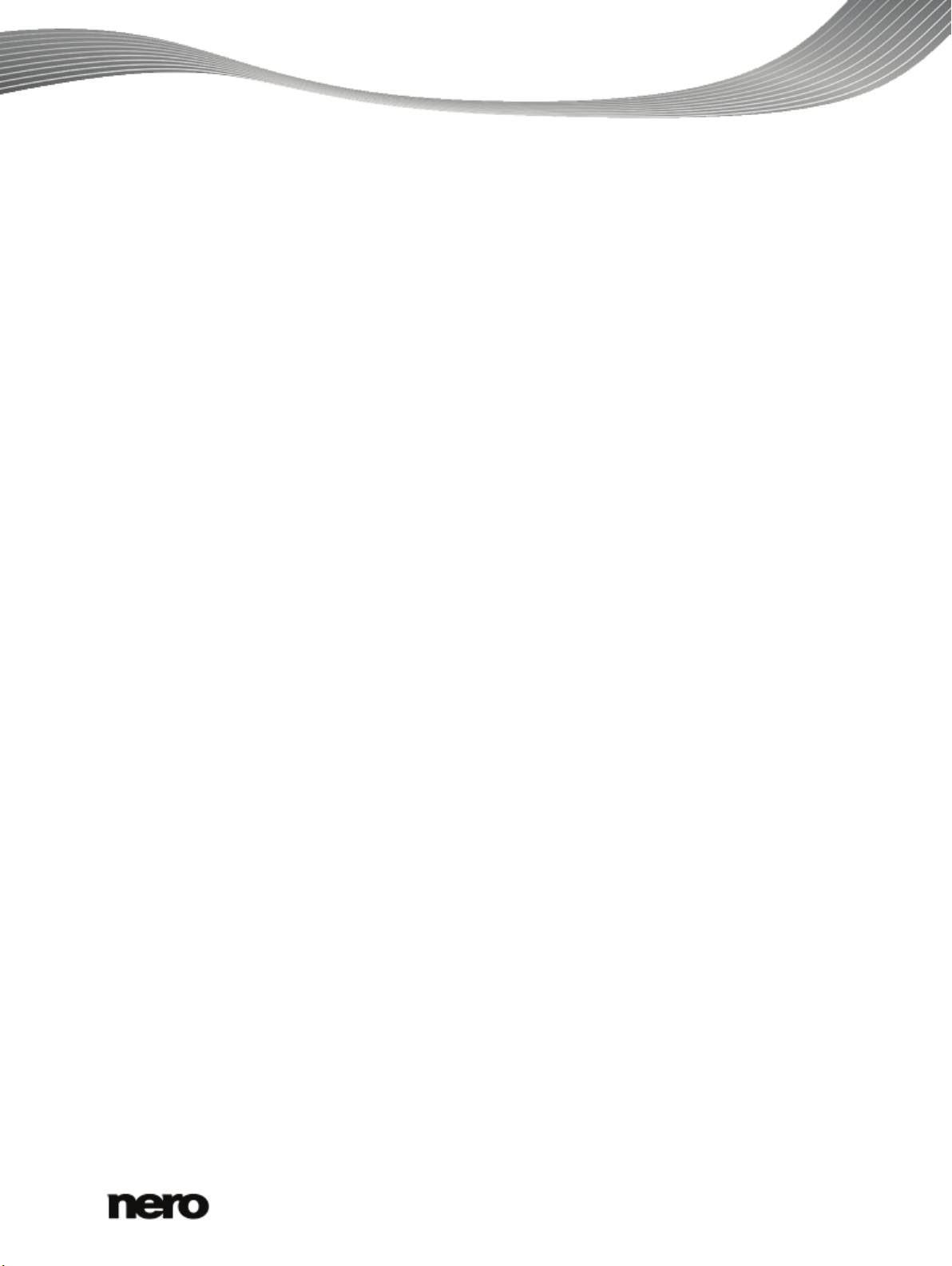
Contenido
1
Inicio correcto
5
1.1
Acerca del manual
5
1.2
Información general de la aplicación
5
1.3
Versiones de Nero Recode
6
1.4
Uso de Nero Recode
6
2
Inicio del programa
8
3
Interfaz de usuario
9
3.1
Ventana principal
9
3.1.1
Área ampliada: ventana principal
10
3.2
Configuración básica
11
3.2.1
Ficha General
12
3.2.2
Ficha DVD
12
3.2.3
Ficha Nero Digital
13
3.2.4
Ficha Audio
15
3.2.5
Ficha E/S de archivo
15
3.3
Pantalla de importación
16
3.3.1
Ficha Archivos de DVD de vídeo/Títulos de Nero Digital
17
3.3.2
Ficha Archivos de datos
19
3.3.3
Perfiles de importación de títulos
19
3.4
Pantalla Configuración de grabación
21
3.4.1
Área ampliada (Configuración de grabación)
24
3.5
Pantalla Recodificación y grabación
24
3.5.1
Área ampliada: recodificación y grabación
26
4
Recodificación de un DVD entero
28
4.1
Opciones de configuración para la recodificación de un DVD entero
28
4.2
Recodificar un DVD entero en DVD
29
5
Recodificación de una película principal en DVD
32
en DVD
5.2
Ventana Recortar película
33
5.3
Ventana Flujos por defecto
34
5.4
Recodificación de una película principal en DVD
35
6
Compilación de un DVD
38
6.1
Opciones de configuración para la compilación de un DVD
38
6.2
Compilación de un DVD
40
7
Recodificación de un DVD en Nero Digital
43
7.1
Opciones de configuración para la recodificación de un DVD en Nero Digital
43
5.1 Opciones de configuración para la recodificación de una película principal
Nero Recode
32
3
Page 4
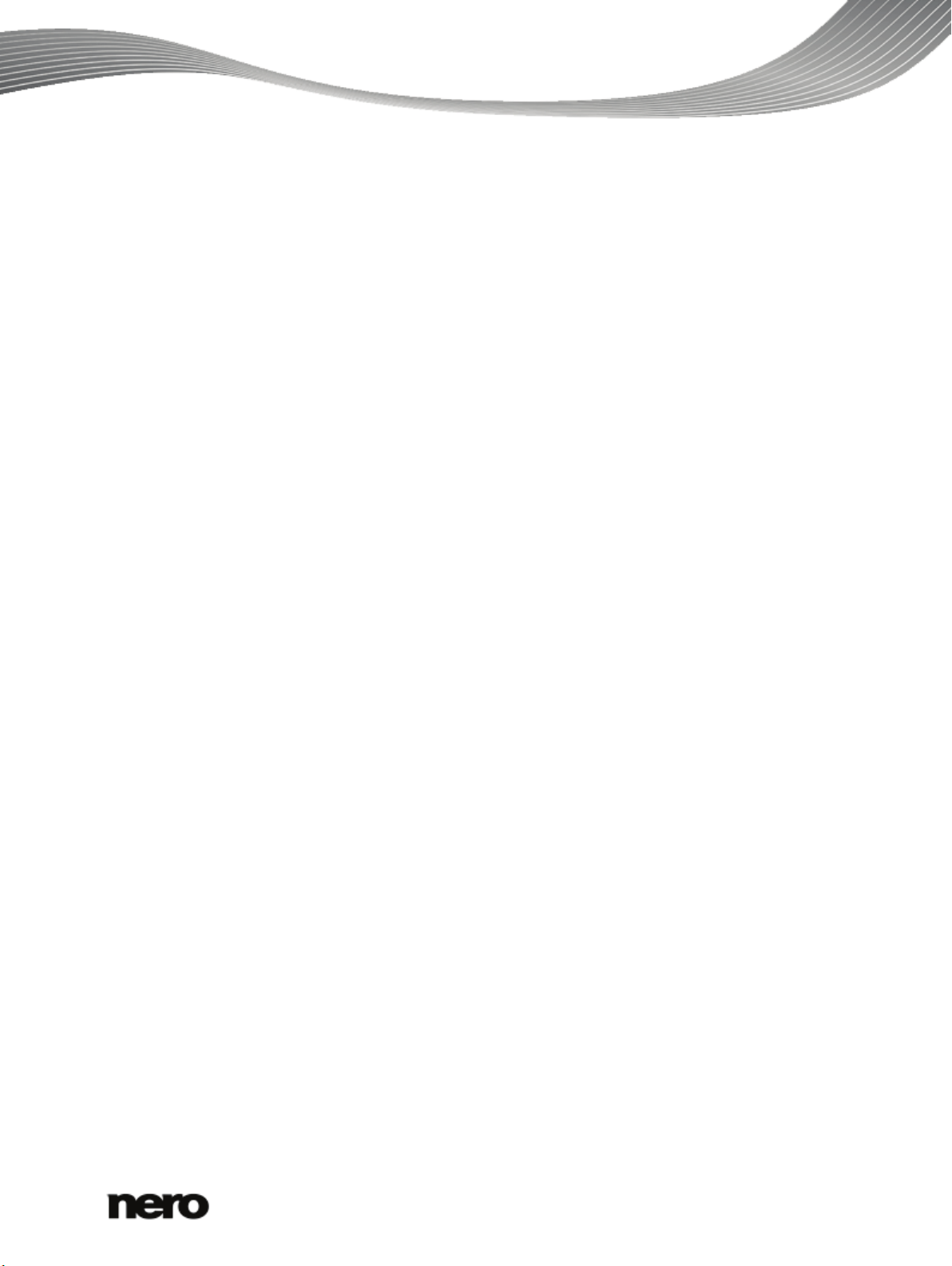
7.2
Configuración de vídeo de Nero Digital
46
7.2.1
Ficha Desentrelazar
47
7.2.2
Ficha Velocidad de imágenes
48
7.2.3
Ficha Recortar
49
7.2.4
Ficha Cambiar tamaño
49
7.2.5
Ficha Complementos
50
7.3
Configuración del codificador
51
7.3.1
Configuración general
52
7.3.2
Herramientas de codificación
53
7.3.3
Mejoras visuales
54
7.3.4
Múltiples subprocesos
54
7.4
Configuración de audio de Nero Digital
55
7.5
Configuración de subtítulos de Nero Digital
56
7.5.1
Formatos de subtítulo
58
7.6
Ventana Capítulos
59
7.7
Recodificación de DVD y vídeos en Nero Digital
60
8
Recodificación de una película principal en Nero Digital
64
en Nero Digital
8.2
Recodificación de una película principal en Nero Digital
65
9
Información técnica
68
9.1
Requisitos del sistema
68
9.2
Combinaciones de teclas
68
10
Índice
69
11
Información de contacto
72
8.1 Opciones de configuración para la recodificación de una película principal
64
Nero Recode
4
Page 5
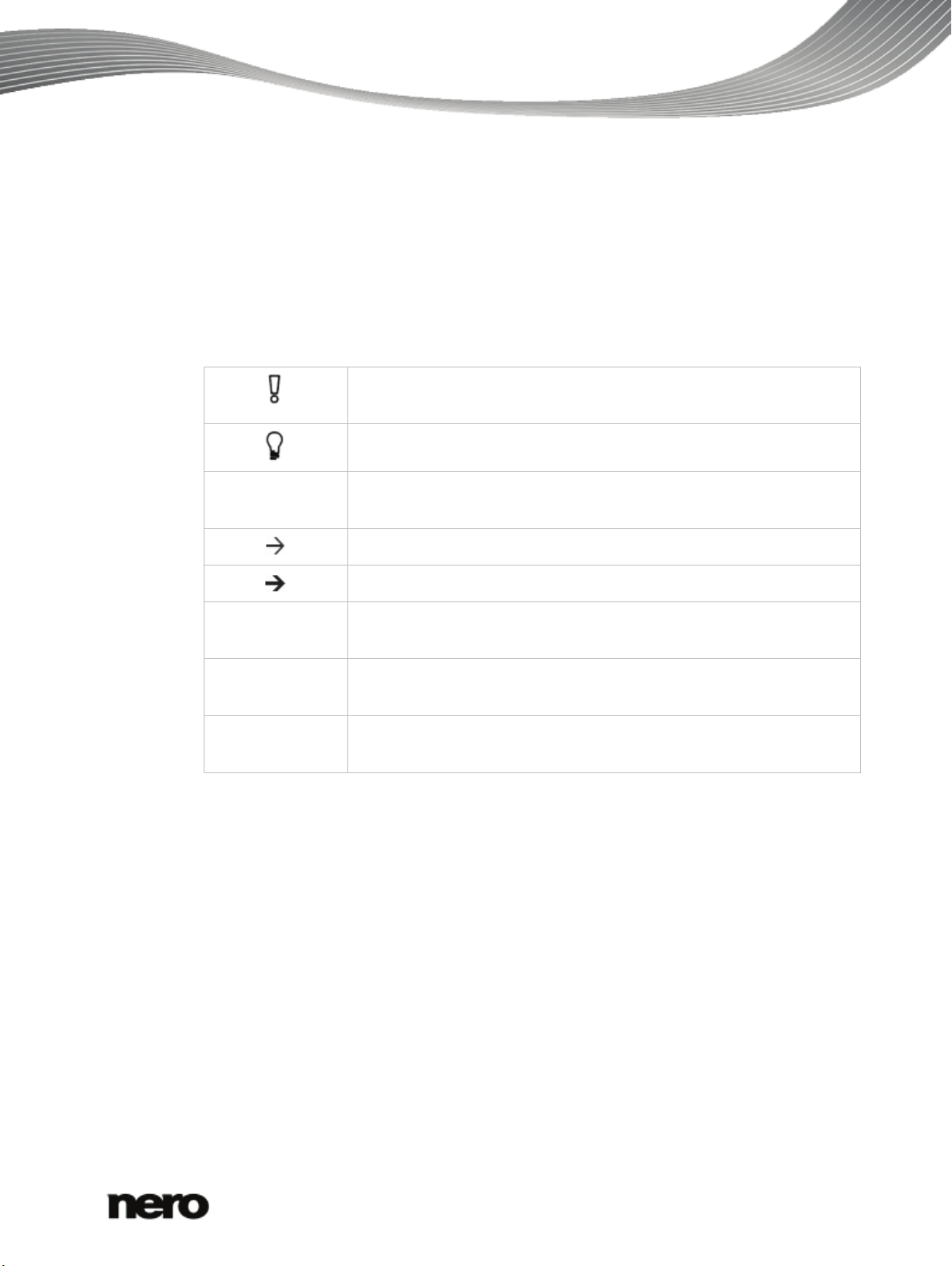
1 Inicio correcto
1.1 Acerca del manual
Este manual está dirigido a todos aquellos usuarios que deseen aprender a utilizar Nero
Recode. Está basado en procesos y explica paso a paso cómo lograr objetivos concretos.
Para sacar el máximo partido de esta documentación, es conveniente conocer las siguientes
convenciones:
Inicio correcto
Indica advertencias, condiciones previas o instrucciones que hay que
seguir estrictamente.
Indica información adicional o sugerencias.
1. Inicie... Un número al principio de una frase indica que se debe realizar una
acción. Realice las acciones en el orden indicado.
Indica un resultado intermedio.
Indica un resultado.
Aceptar Indica pasajes de texto o botones que aparecen en la interfaz del
programa. Aparecen en negrita.
(véase...) Indica una referencia a otro capítulo. Se ejecuta como un vínculo y se
muestra en rojo subrayado.
[…] Indica métodos de acceso directo de teclado para introducir
comandos.
1.2 Información general de la aplicación
Con Nero Recode, puede copiar vídeos de DVD sin protección contra copia a DVD, lo cual
constituye un método para archivar contenido. Si el vídeo de origen es mayor de 4,7 GB, se
comprime para que quepa en un DVD de una capa sin que se produzca pérdida de calidad.
También puede excluir del proceso de copia el material del DVD de origen que no desee
(incluidos subtítulos o bandas sonoras), con lo que dejará espacio libre para vídeos
adicionales o para una calidad de vídeo mejor. El DVD de destino también puede grabarse
en la unidad de disco duro como un índice de DVD de vídeo o como imagen de disco.
No cabe duda de que también puede reunir contenido de diferentes DVD (que no estén
protegidos contra copia), exportarlos al innovador formato Nero Digital MPEG-4/H.264 AVC
Nero Digital y grabarlo para crear su propia colección.
Tanto si el vídeo está destinado para reproducirse en dispositivos portátiles como en HDTV,
los diferentes perfiles de exportación permiten ajustar el formato de salida según sus
Nero Recode
5
Page 6
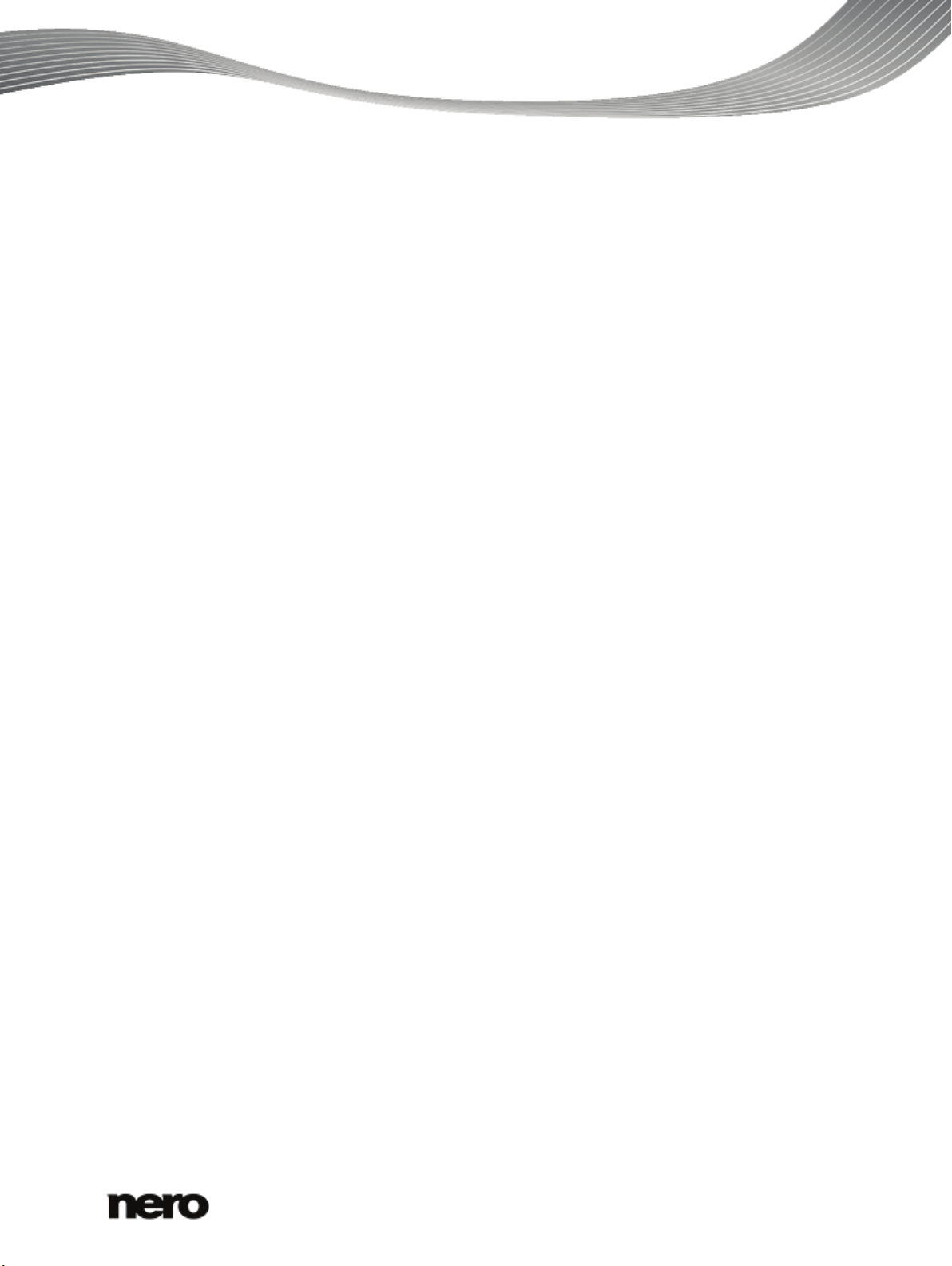
necesidades y, por si fuera poco, le ofrecen la máxima calidad para sus archivos,
independientemente de su tamaño.
Así, Nero Recode le permite copiar, recompilar y recodificar el contenido de los DV y los
DVD, y grabar el resultado en un disco.
1.3 Versiones de Nero Recode
Nero Recode también se ofrece en versiones distintas a la completa. Estas versiones
difieren de la versión completa en lo que respecta a su gama de funciones, es decir, no
ofrecen todas las tareas descritas en este manual y tienen una interfaz de usuario adaptada
a cada versión.
Están disponibles las siguientes versiones:
Nero Recode
Versión completa
Nero Recode Essentials
Es posible que las siguientes funciones de la versión completa no estén incluidas:
Función de exportación PSP
Función de exportación iPod
Nero Recode Essentials SE
Funciones exclusivas:
Recodificar un DVD entero en DVD
Función de grabación (a través de la API de Nero)
Nero Recode Essentials CE
No incluye las siguientes funciones de la versión completa:
Recodificar un DVD entero
Recodificación de una película principal en DVD
Cambiar la estructura de un DVD
Inicio correcto
1.4 Uso de Nero Recode
Simplemente, elija la tarea que desee de la selección que se encuentra en la ventana
principal de Nero Recode. Este manual contiene un capítulo para cada tarea que describe
todos los pasos necesarios para llevarla a cabo.
Para completar la tarea, sólo debe desplazarse a través de los distintos pasos (se mostrará
una pantalla nueva para cada uno de ellos). El manual contiene un capítulo en el que se
describen detalladamente todas las áreas de cada pantalla.
Las tareas que se pueden realizar con Nero Recode se dividen básicamente en cuatro
pasos:
Selección de la tarea necesaria
Nero Recode
6
Page 7
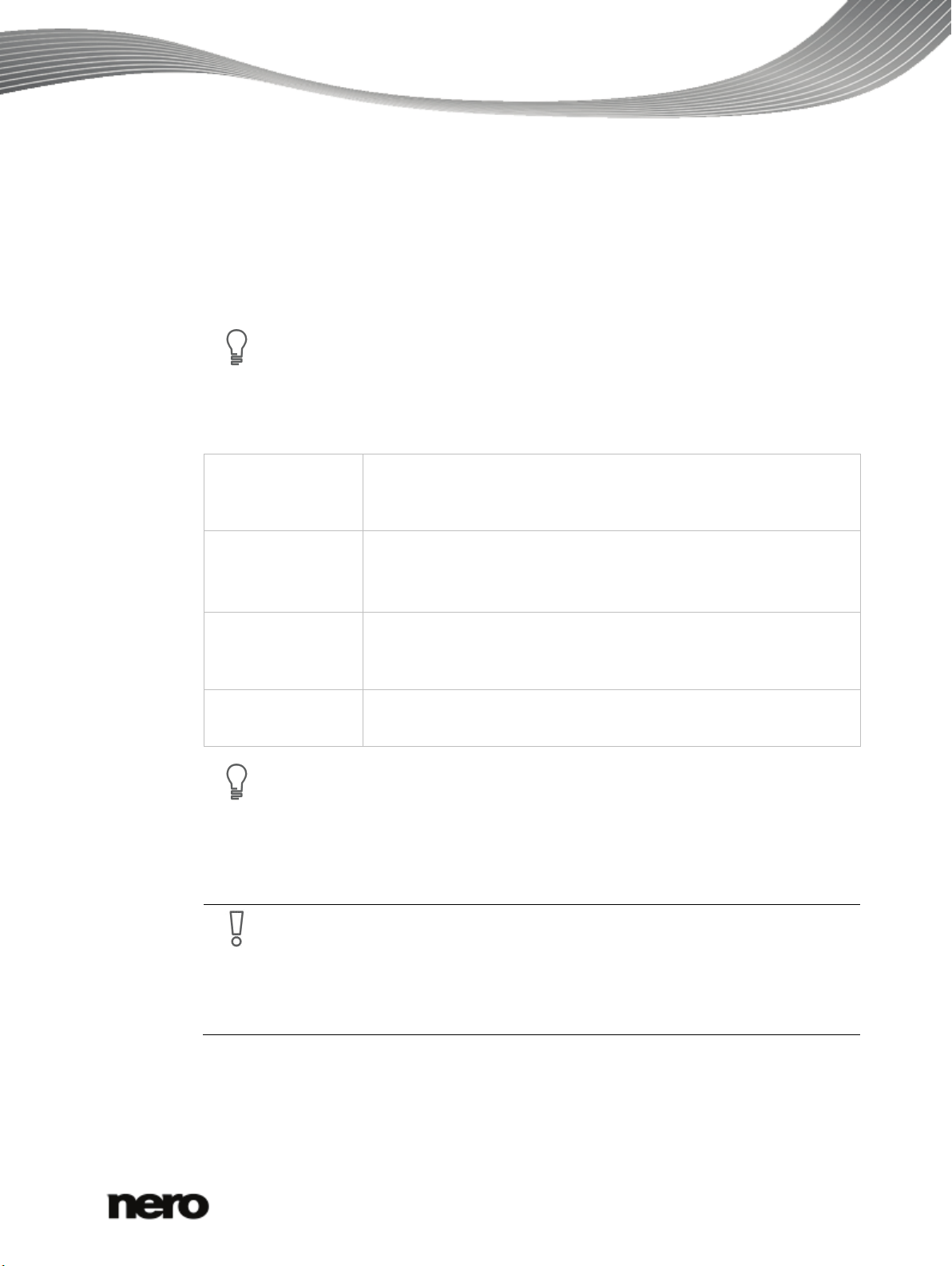
Inicio correcto
Todas las pantallas contienen sugerencias sobre herramientas, información
La mejor manera de crear una copia simple 1:1 de un DVD es utilizar Nero
Copyright
Importación de los archivos que desea recodificar
Definición de las opciones de Nero Digital y del proceso de grabación
Recodificación y grabación del disco
Utilice los botones Siguiente y Atrás para avanzar y retroceder por las tres pantallas
mientras realiza una tarea. Esto significa que también puede cambiar los ajustes que haya
realizado y deshacer acciones.
detallada y explicaciones de los botones, iconos y menús. Coloque el puntero del
ratón sobre un elemento de control durante unos segundos para ver las
sugerencias sobre herramientas.
Debe conocer las siguientes definiciones en Nero Recode:
Codificación Es la conversión de un vídeo de cualquier formato a otro formato, p.
ej., MPEG-2 o Nero Digital (MPEG-4). Para cada formato de destino
se necesita el codificador correspondiente.
Transcodificación Es la conversión de un vídeo de un formato concreto a otro, p. ej.,
de Xvid a MPEG-2.
En este manual, transcodificar se utiliza como sinónimo de codificar.
Recodificación Es la conversión de un vídeo existente con unas propiedades
específicas (p. ej., velocidad de bits de 2500 kbps) al mismo formato
con diferentes propiedades (p. ej., velocidad de bits de 1990 kbps).
Descodificación Es abrir o reproducir un vídeo que se ha codificado en un formato
concreto.
Express o Nero Burning ROM. En este caso, no existe compresión alguna. El
disco grabable que se utilice debe tener tanto espacio de disco libre como se
muestre para el contenido del DVD original.
Puede encontrar instrucciones detalladas acerca de cómo trabajar con la
aplicación en los manuales de usuario Nero Express y Nero Burning ROM.
A menos que usted sea propietario de Copyright o disponga de la autorización
del propietario, la reproducción no autorizada de discos constituye una infracción
de las leyes nacionales e internacionales y puede dar lugar a graves sanciones
penales.
Nero Recode
7
Page 8
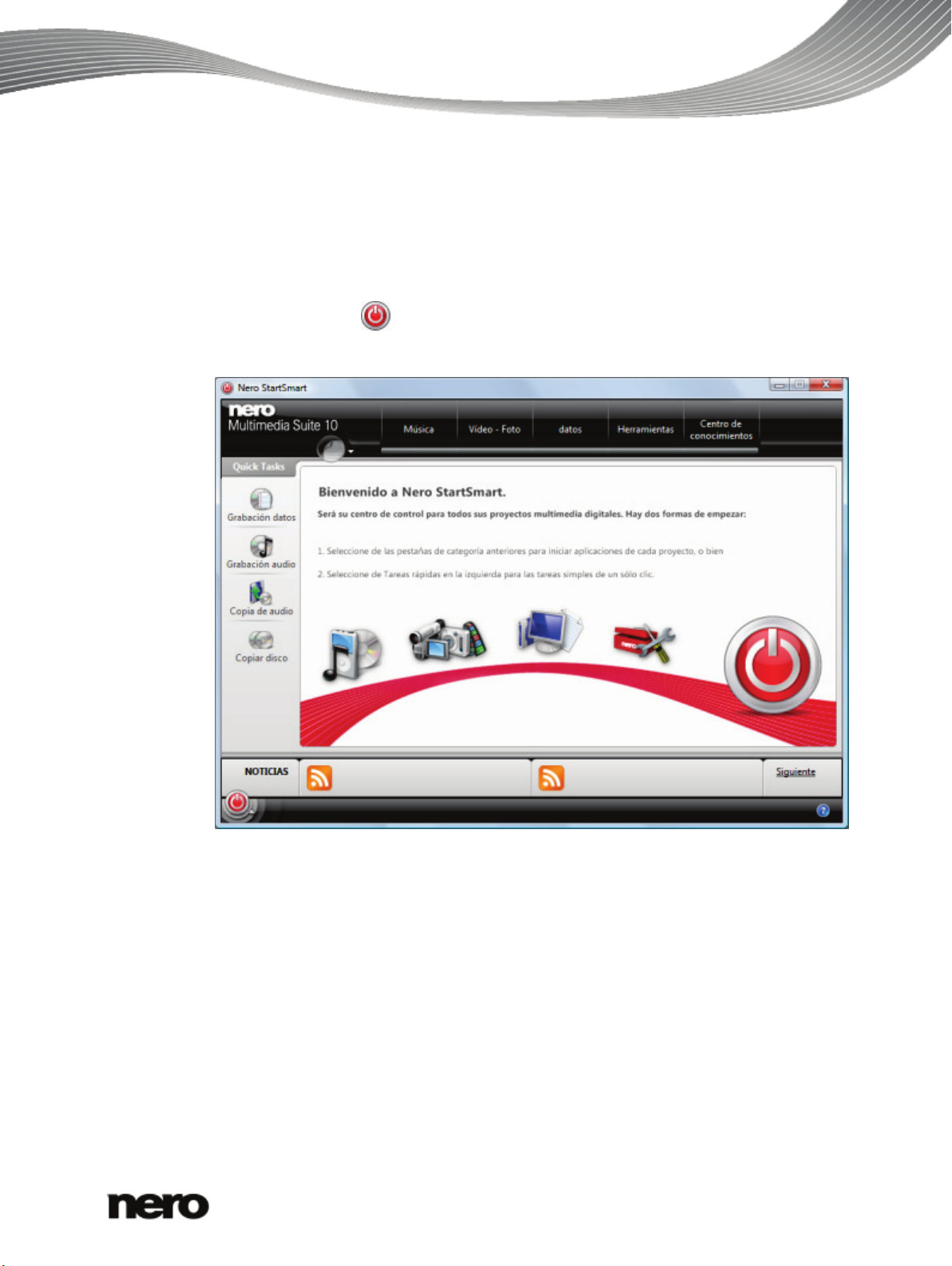
2 Inicio del programa
Para iniciar Nero Recode mediante Nero StartSmart, siga estos pasos:
1. Haga clic en el icono Nero StartSmart.
Se abre la ventana Nero StartSmart.
2. Haga clic en el botón .
Se muestra la lista de aplicaciones de Nero.
Inicio del programa
3. Seleccione la entrada Nero Recode de la lista de selección.
Se abre la ventana Nero Recode.
Ha iniciado Nero Recode mediante Nero StartSmart.
Nero Recode
Ventana Nero StartSmart
8
Page 9
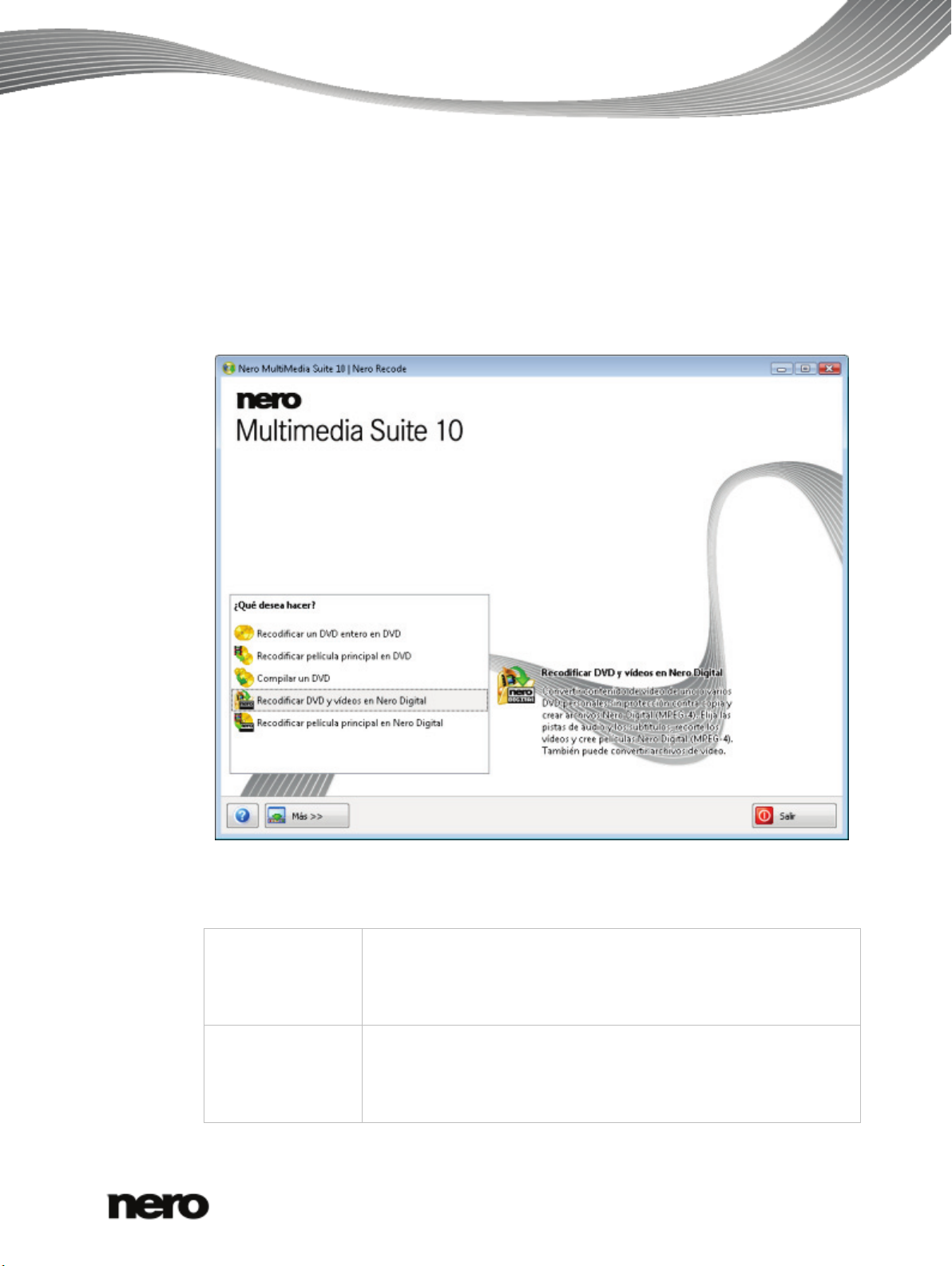
3 Interfaz de usuario
3.1 Ventana principal
La interfaz de usuario de Nero Recode consta de una ventana principal y de un área
ampliada. Después de seleccionar una tarea en la pantalla Nero Recode, complete la tarea
desplazándose por los distintos pasos, para cada uno de los cuales se mostrará una
pantalla nueva.
Interfaz de usuario
Ventana principal
Las siguientes opciones de selección están disponibles en la ventana principal de Nero
Recode:
Recodificar un DVD
entero en DVD
Importa DVD, incluidos los menús y el contenido adicional. Se
pueden eliminar las pistas de audio, los subtítulos o el contenido de
vídeo no deseado y se puede modificar la estructura de los títulos de
vídeo.
Recodificar
película principal
en DVD
Importa la película principal de un DVD sin los menús ni el contenido
adicional. Se pueden eliminar las pistas de audio, los subtítulos o el
contenido de vídeo no deseado y se puede modificar la estructura
de los títulos de vídeo.
Nero Recode
9
Page 10
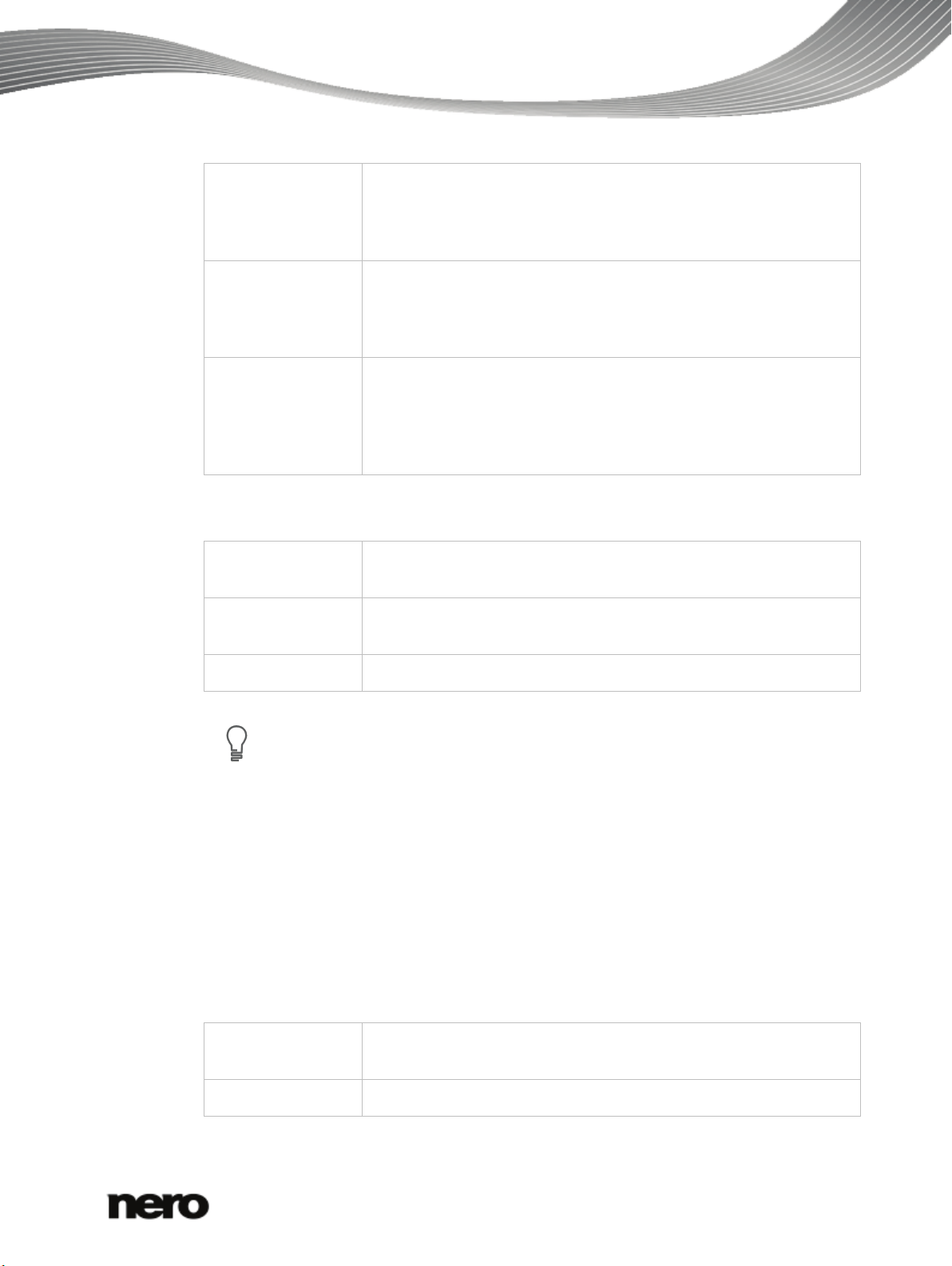
Interfaz de usuario
Todas las pantallas contienen sugerencias sobre herramientas, información
Compilar un DVD Importa títulos de vídeo y compila un DVD individual a partir de uno
o más DVD. Se pueden eliminar las pistas de audio, los subtítulos o
el contenido de vídeo no deseado y se puede modificar la estructura
de los títulos de vídeo.
Recodificar DVD y
vídeos en Nero
Digital
Importa títulos de vídeo de uno o más DVD y los convierte en
archivos Nero Digital (MPEG-4). Se pueden eliminar las pistas de
audio, los subtítulos y el contenido de vídeo no deseado y se puede
modificar la estructura de los títulos de vídeo.
Recodificar
película principal
en Nero Digital
Importa la película principal de un DVD sin los menús ni el contenido
adicional y la convierte en archivos Nero Digital (MPEG-4). Se
pueden eliminar las pistas de audio, los subtítulos y el contenido de
vídeo no deseado y se puede modificar la estructura de los títulos de
vídeo.
Están disponibles los siguientes botones:
Más Abre y cierra el área ampliada, en la que se pueden realizar los
ajustes básicos de Nero Recode.
? Muestra la ayuda en línea, así como información sobre la versión y
el fabricante.
Salir
Cierra Nero Recode.
detallada y explicaciones de los botones, iconos y menús. Coloque el puntero del
ratón sobre un elemento de control durante unos segundos para ver las
sugerencias sobre herramientas.
Temas Relacionados:
Área ampliada: ventana principal → 10
3.1.1 Área ampliada: ventana principal
La interfaz de usuario de Nero Recode consta de una ventana principal y de un área
ampliada. Si se hace clic en el botón Más, se abre el área ampliada.
Los siguientes botones se encuentran disponibles en el área ampliada:
Opciones Abre una ventana que contiene varias fichas en las que puede
definir la forma de funcionamiento del programa.
Borrar disco
Borra un disco regrabable.
Nero Recode
10
Page 11
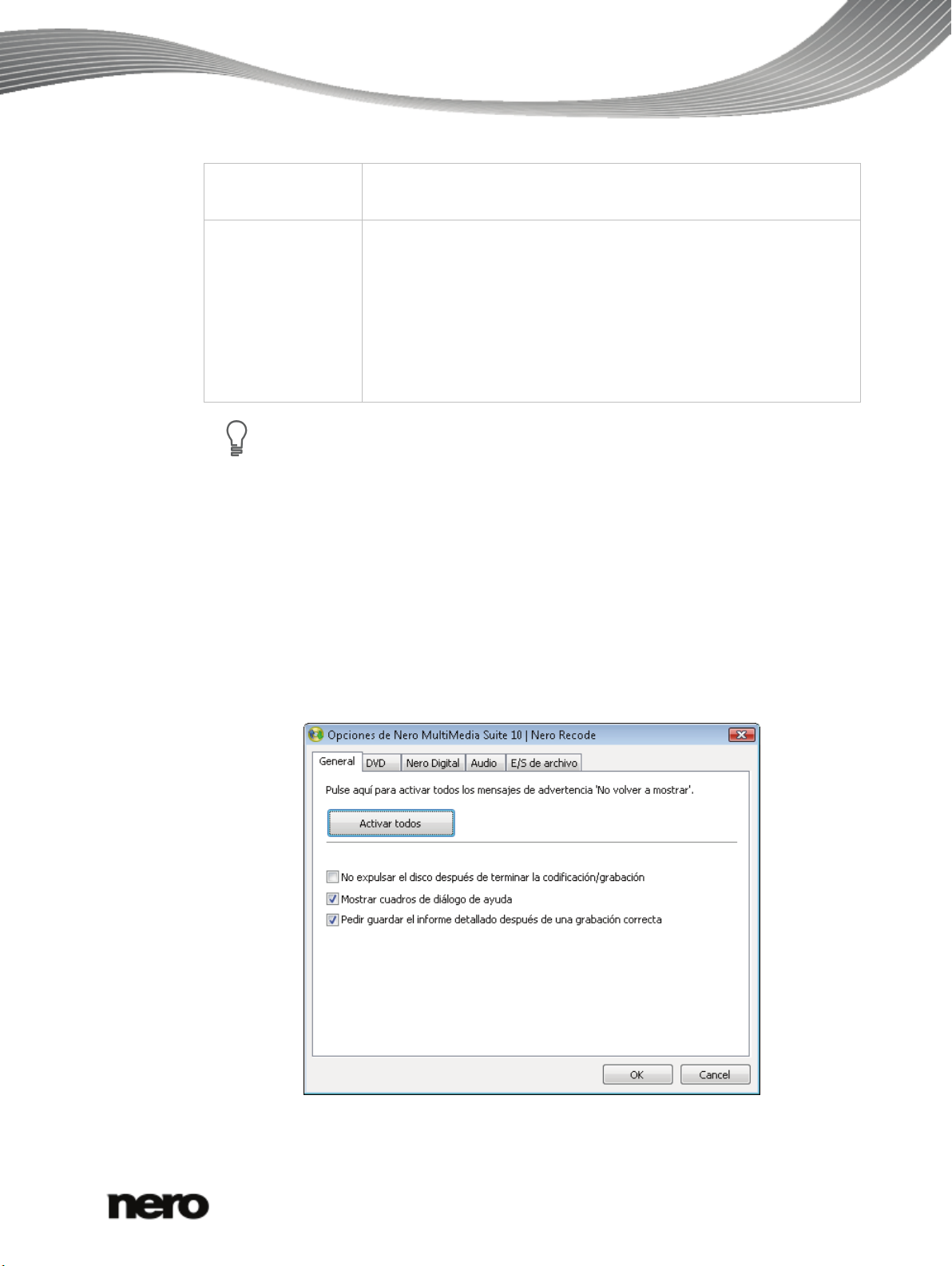
Interfaz de usuario
Todas las pantallas contienen sugerencias sobre herramientas, información
Información de
Muestra información acerca del disco que se encuentra en la unidad.
disco
Nero
CoverDesigner
Inicia Nero CoverDesigner en una ventana nueva.
Nero CoverDesigner es una aplicación de Nero Multimedia Suite y
se instala automáticamente durante el proceso de instalación
principal. Con Nero CoverDesigner, puede crear e imprimir etiquetas
y folletos para los DVD y CD que haya grabado. Consulte el manual
del usuario propio de Nero CoverDesigner para obtener
instrucciones completas sobre la creación de portadas y etiquetas
de aspecto profesional.
detallada y explicaciones de los botones, iconos y menús. Coloque el puntero del
ratón sobre un elemento de control durante unos segundos para ver las
sugerencias sobre herramientas.
Temas Relacionados:
Configuración básica → 11
Ventana principal → 9
3.2 Configuración básica
En la ventana Opciones de Nero Recode, están disponibles las fichas General, DVD, Nero
Digital, Audio y E/S de archivo. En esta ventana, es posible personalizar Nero Recode
según sus preferencias. Para abrir la ventana, haga clic en el botón Opciones del área
ampliada.
Nero Recode
Ventana Opciones de Nero Recode
11
Page 12
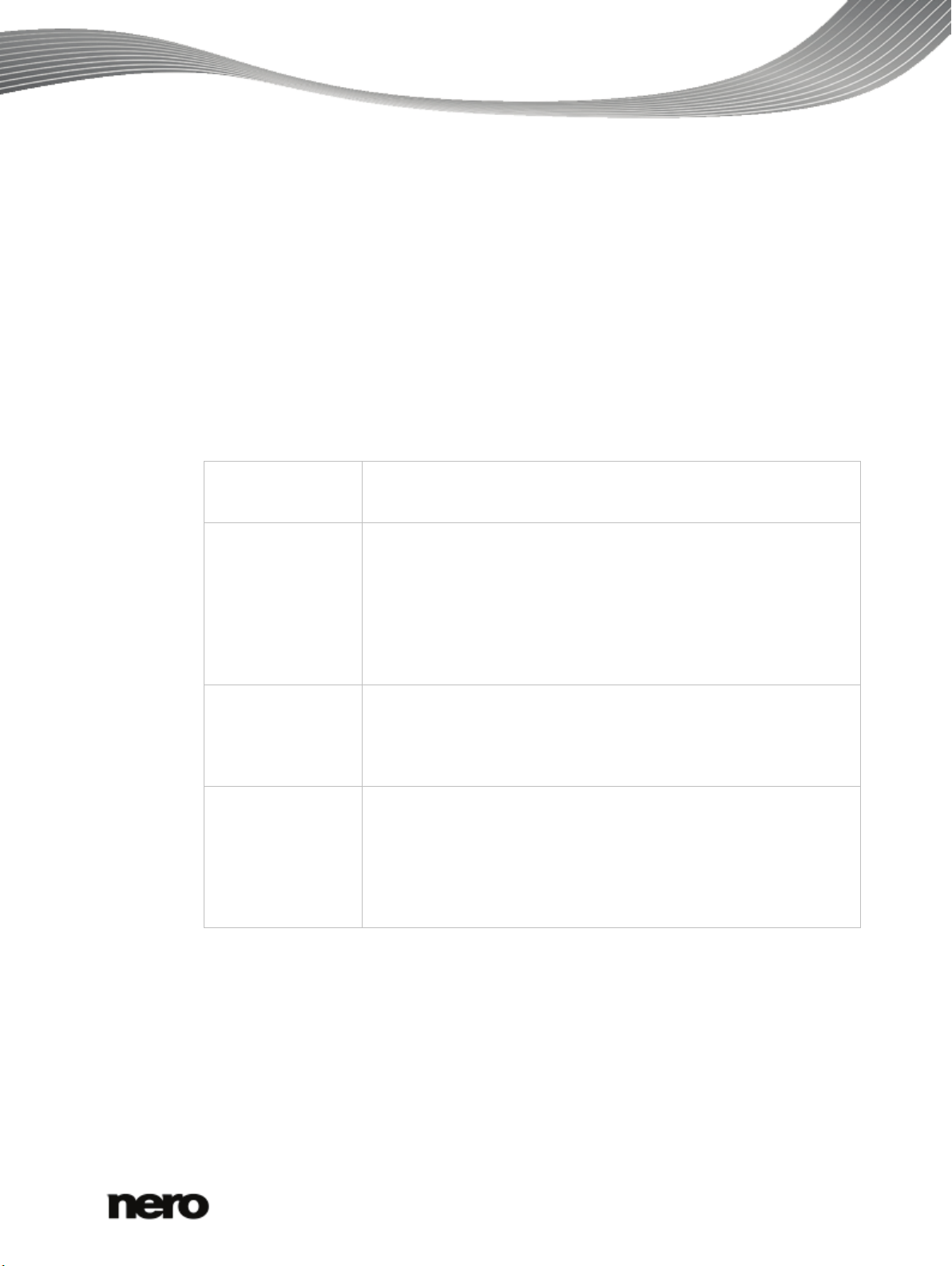
Temas Relacionados:
Área ampliada: ventana principal → 10
Ficha E/S de archivo → 15
Ficha Audio → 15
Ficha Nero Digital → 13
Ficha DVD → 12
Ficha General → 12
3.2.1 Ficha General
En la ficha General, puede definir la configuración general de Nero Recode.
Están disponibles las siguientes opciones de configuración:
Botón
Activar todos
Interfaz de usuario
Activa todas las advertencias, en caso de que se hayan desactivado
manualmente.
Casilla de
verificación
Si esta casilla de verificación está seleccionada, el disco no se
expulsará al terminar el proceso de grabación.
No expulsar el
disco después de
terminar la
codificación/graba
ción
Casilla de
verificación
Mostrar cuadros de
Si esta casilla de verificación está seleccionada, aparecerán breves
textos explicativos al mover el cursor sobre elementos concretos de
la interfaz de Nero Recode.
diálogo de ayuda
Casilla de
verificación
Pedir guardar el
Si esta casilla de verificación está seleccionada, Nero Recode
ofrecerá la opción, tras cada proceso de grabación, de guardar el
informe que se creó durante dicha grabación.
informe detallado
después de una
grabación correcta
Temas Relacionados:
Configuración básica → 11
3.2.2 Ficha DVD
La ficha DVD se divide en las áreas DVD de importación y DVD de salida. En esta ficha
puede definirse la configuración para la importación y salida de DVD.
Nero Recode
12
Page 13
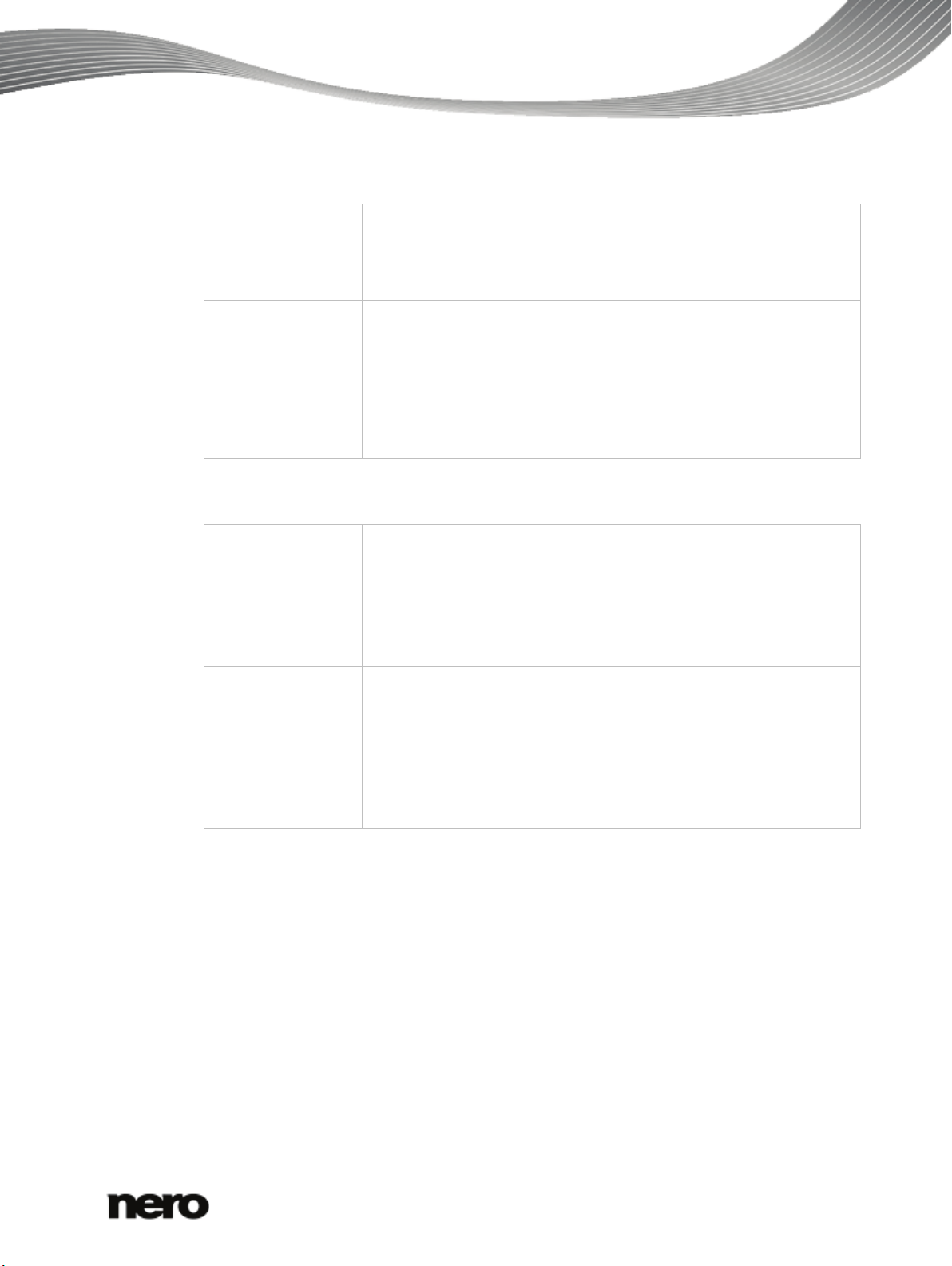
Interfaz de usuario
usuario prohibidas)
El área DVD de importación contiene las siguientes casillas de verificación:
Solicitar la
inclusión de
archivos de datos
Si esta casilla de verificación está seleccionada, el contenido se
transferirá, es decir, también se copiará, cuando se importe un DVD
con contenido de datos.
de DVD al importar
Relajar la
especificación de
DVD de vídeo para
permitir Unicode
de 16 bits para la
Si esta casilla de verificación está seleccionada, se reducirán las
limitaciones en el uso de conjuntos de caracteres.
Nero Recode no utiliza caracteres de idiomas como el japonés o el
coreano, que tienen un conjunto de caracteres Unicode de 16 bits, y
no es compatible con los requisitos de DVD de vídeo.
etiqueta de
volumen
El área DVD de salida contiene las siguientes casillas de verificación:
Quitar P-UOP
(operaciones de
Si esta casilla de verificación está seleccionada, el usuario podrá
acceder a las áreas bloqueadas de un DVD cuando éste se copie.
Por ejemplo, si el DVD original contiene un área que no puede
del disco de
destino
saltarse, puede utilizar Nero Recode para eliminar el bloqueo de
forma que los usuarios puedan saltar el área o avanzar rápidamente
por ella.
Quitar división de
capa
Si esta casilla de verificación está seleccionada, Nero Recode
quitará la división de capa.
Si el DVD original tiene dos capas, hay un comando en el DVD para
congelar la imagen de forma momentánea y permitir que el láser
pase de la primera capa a la segunda. Cuando se utiliza Nero
Recode para copiar un DVD de una capa, este comando es
redundante y se puede quitar.
3.2.3 Ficha Nero Digital
Temas Relacionados:
Configuración básica → 11
La ficha Nero Digital se divide en las áreas Importar ajustes predeterminados y Varias
configuraciones. Aquí es posible definir los ajustes para la conversión al formato Nero
Digital.
Nero Recode
13
Page 14

Interfaz de usuario
En el área Importar ajustes predeterminados, están disponibles las siguientes opciones
de configuración:
Casilla de
verificación
Analizar archivos
Si esta casilla de verificación está seleccionada, Nero Recode
realiza un análisis del archivo de vídeo durante el proceso de
importación.
al importar
Casilla de
verificación
Mantener
contenido
entrelazado si es
posible
Casilla de
verificación
Mantener
resolución de
entrada para
codificaciones de
entrelazado
Casilla de
verificación
Preferencia de
método de
desentrelazado
adaptativo de
movimiento
Si esta casilla de verificación se encuentra seleccionada, Nero
Recode mantiene el contenido entrelazado de un archivo de vídeo,
siempre que sea posible.
Si esta casilla de verificación está seleccionada, Nero Recode
mantendrá la resolución de entrada del archivo de vídeo, si la
codificación debe llevarse a cabo con la función de entrelazado.
La resolución no se cambia y los bordes de las imágenes no se
recortan.
Si esta casilla de verificación está seleccionada, Nero Recode
selecciona el método de desentrelazado adaptativo de
movimiento como el método de codificación preferido.
Incluso las secuencias de movimiento rápido son muy nítidas y
detalladas. No obstante, el proceso de grabación es más lento.
Menú desplegable
Método para
Selecciona el método para cambiar la resolución de vídeo.
La selección predeterminada es Interpolación bilineal.
cambiar tamaño
predeterminado
Las siguientes casillas de verificación están disponibles en el área Varias configuraciones:
Activar ajuste
clásico de perfiles
de Nero Digital
Activa la configuración clásica de los perfiles de Nero Digital,
disponibles en las pantallas Mi Disco de Nero Digital y Mi copia de
seguridad de película de Nero Digital en el menú desplegable
Perfiles de Nero Digital.
Si la casilla de verificación está desactivada, se proponen AVC de
Nero Digital y Nero Digital Standard.
Nero Recode
14
Page 15
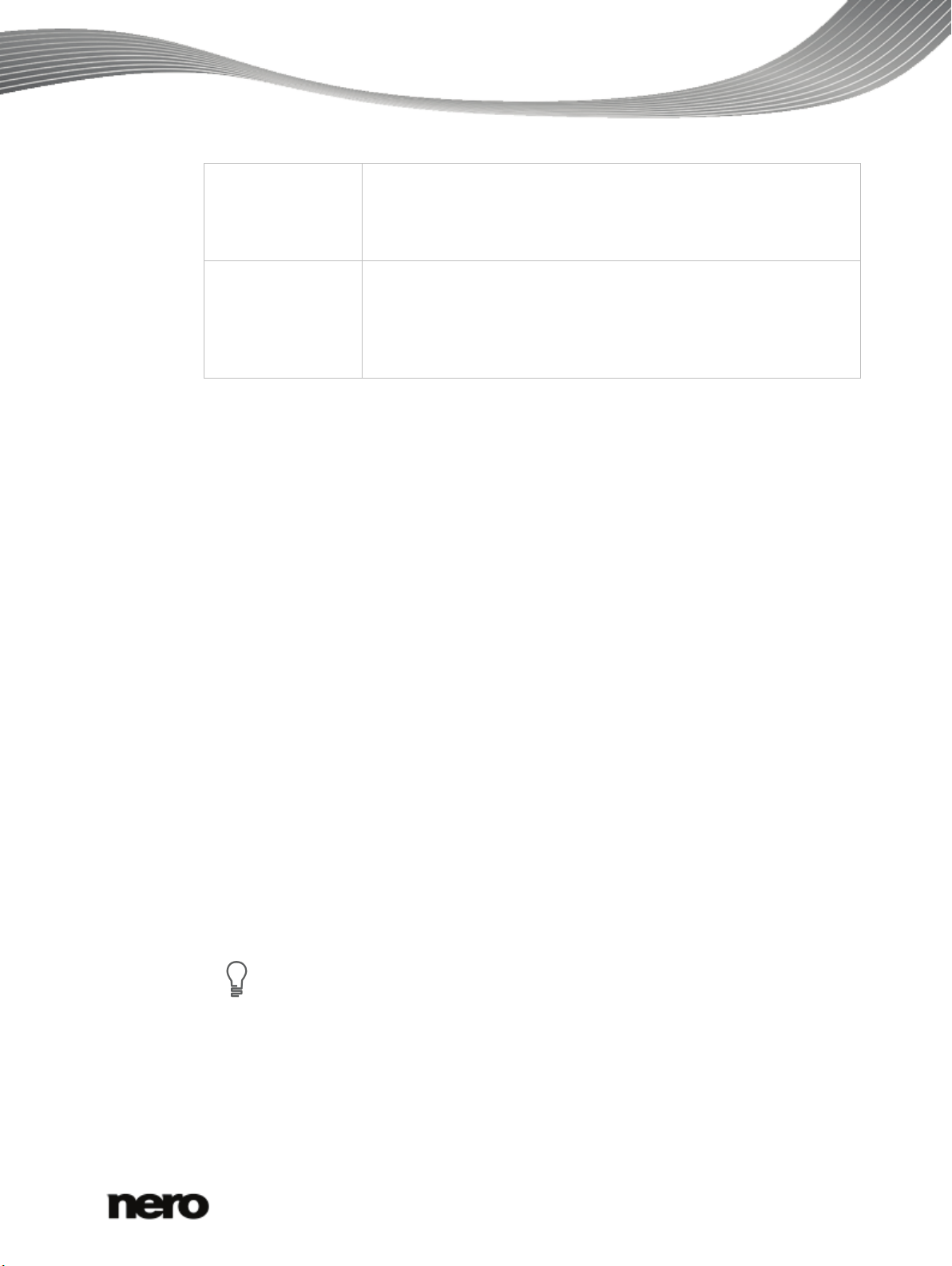
Interfaz de usuario
Al leerlos con SPTI/ASPI, los DVD sin protección contra copia que cuenten con
Cerrar iTunes
después de
transferencia a
No grabe pistas
extra para que
reproduzca el
dispositivo de
memoria baja
Temas Relacionados:
Configuración básica → 11
3.2.4 Ficha Audio
La ficha Audio se divide en las áreas Vista preliminar y Descodificación. En esta ficha,
puede definir la configuración de la calidad de audio.
En el área Vista preliminar hay un menú desplegable. Mediante dicho menú es posible
elegir el modo de la vista preliminar de audio que más se adecue a su hardware y sus
altavoces.
Si esta casilla de verificación está seleccionada, iTunes se cerrará
automáticamente después de la transcodificación a vídeo de Apple
iPod.
iPod
Si esta casilla de verificación está seleccionada, se impedirá la
creación de una pista adicional especial.
Reproductores certificados con poca memoria RAM podrán
reproducir películas largas.
En el área Descodificación, está la casilla de verificación Aplicar compresión de rango
dinámico al descodificar las pistas de Dolby Digital(TM). Si dicha casilla de verificación
está seleccionada, el control de nivel de las pistas Dolby Digital se ajusta para reducir el
siseo y el ruido estático.
Temas Relacionados:
Configuración básica → 11
3.2.5 Ficha E/S de archivo
En la ficha E/S de archivo puede definir el método para acceder a la unidad y convertir
directamente.
En el menú desplegable, puede elegir las entradas SPTI/ASPI o Sistema de archivos de
Windows.
un bit de copyright indicarán, mediante un mensaje, que el DVD no puede
copiarse debido a la protección contra copia. En este caso, seleccione la opción
Sistema de archivos de Windows durante la lectura.
Temas Relacionados:
Configuración básica → 11
Nero Recode
15
Page 16
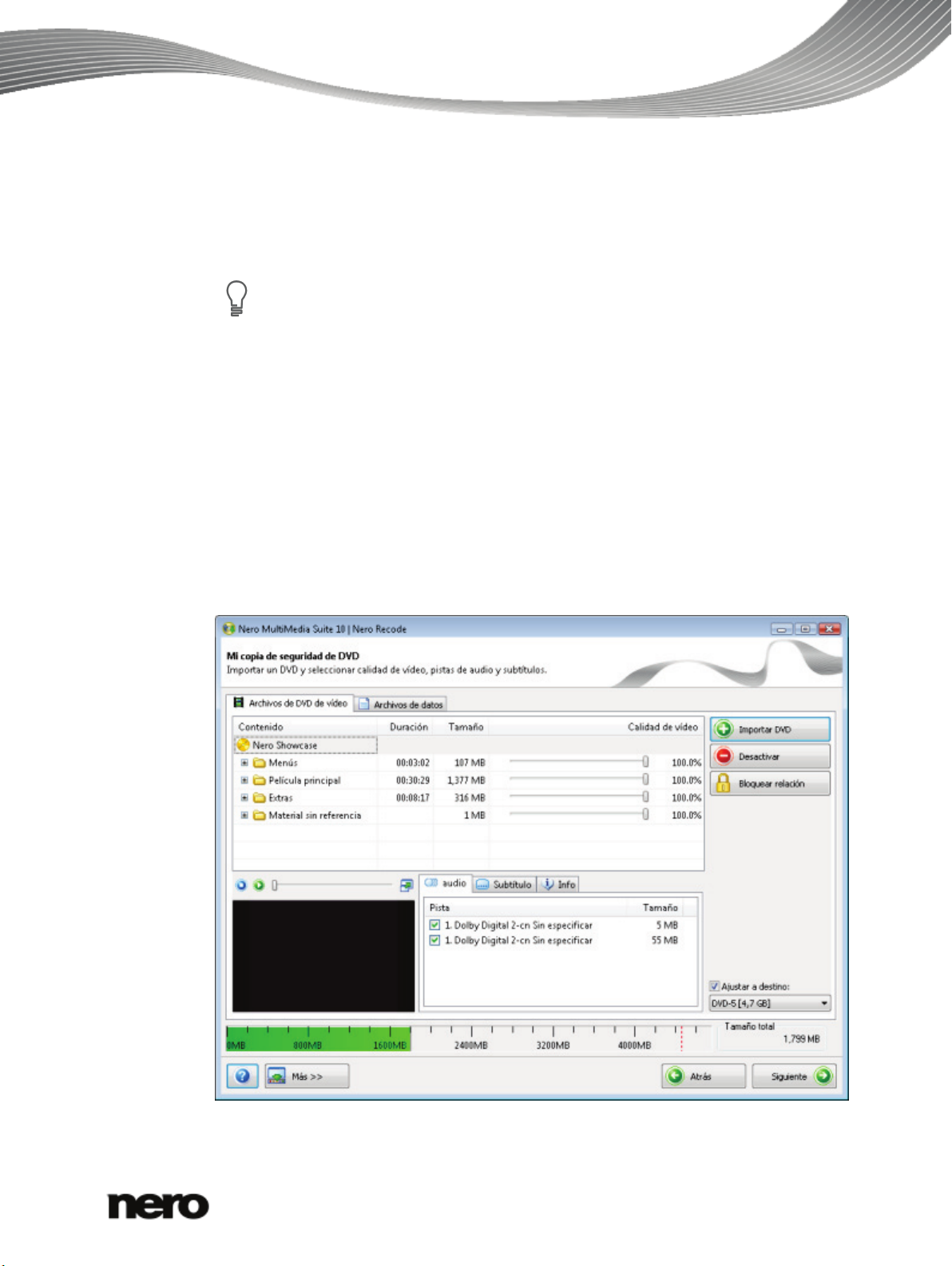
3.3 Pantalla de importación
En la pantalla de importación de archivos, es posible añadir un título al DVD de vídeo,
añadir archivos de datos, ajustar la calidad de vídeo necesaria para el título y transferir o
eliminar pistas de audio y subtítulos de la selección del DVD original.
La pantalla varía según la tarea seleccionada. A continuación, se incluye una
explicación de las opciones de configuración que aparecen siempre en pantalla.
Puede encontrar la explicación de las opciones de configuración que se muestran
dependiendo de las tareas seleccionadas en la descripción de cada tarea
concreta.
La pantalla se divide en las fichas Archivos de DVD de vídeo, Títulos de Nero Digital y
Archivos de datos.
Debajo, una barra de capacidad muestra de manera gráfica cuánto espacio ocupado hay en
el disco. Mientras la barra esté verde, todo el contenido cabe en el disco. Si aparece una
barra roja, el volumen de datos es superior a la capacidad del disco. El área Tamaño total,
ubicada a la derecha de la barra de capacidad, también se utiliza para indicar el espacio que
ya está ocupado en MB.
Si hace clic en el botón Más, aparecerá un área ampliada. Aquí, puede utilizar el área Perfil
de importación de títulos para crear y guardar los ajustes de calidad necesarios en su
propio perfil.
Interfaz de usuario
Nero Recode
16
Page 17
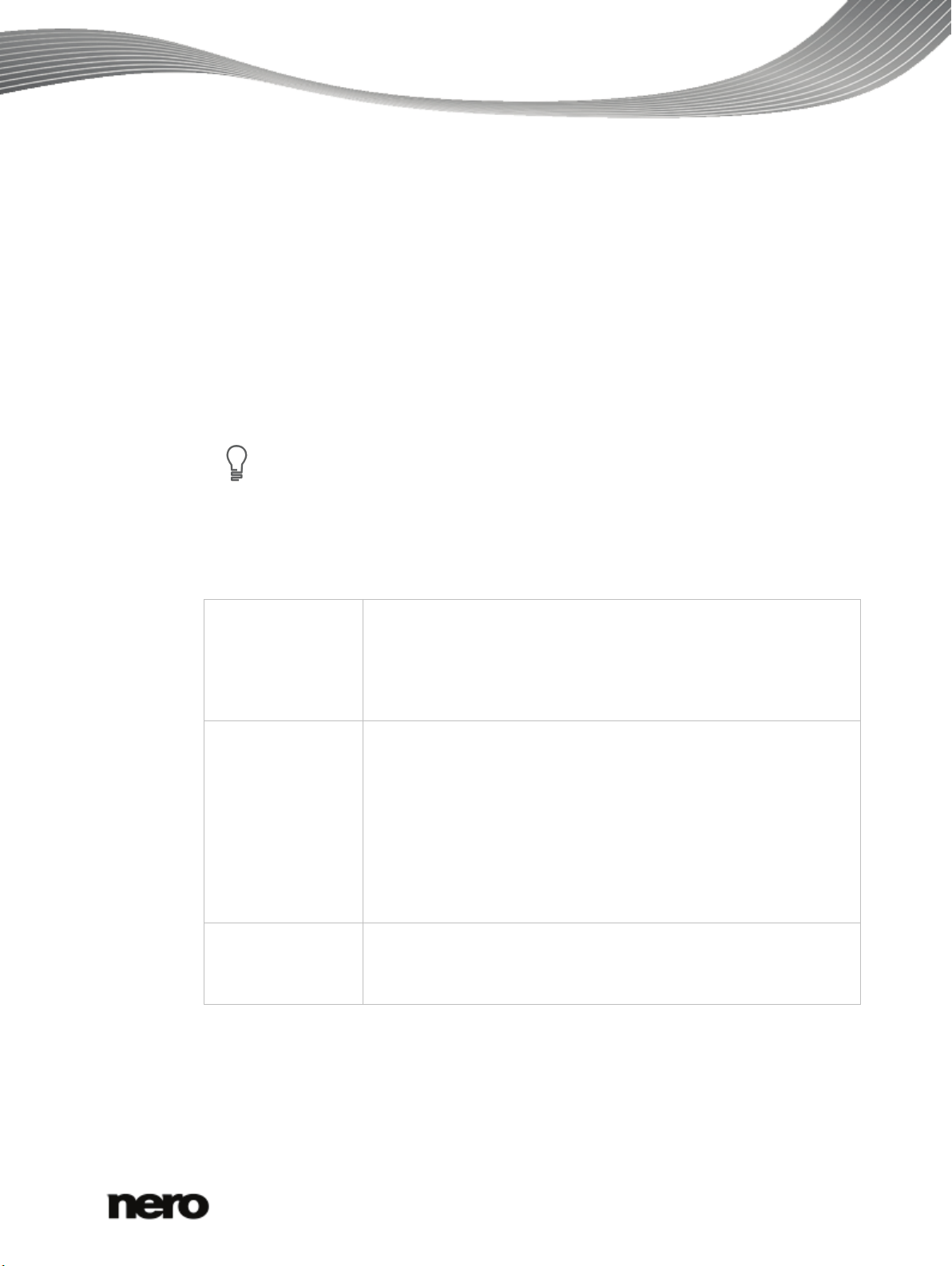
Temas Relacionados:
Perfiles de importación de títulos → 19
Ficha Archivos de datos → 19
Ficha Archivos de DVD de vídeo/Títulos de Nero Digital → 17
3.3.1 Ficha Archivos de DVD de vídeo/Títulos de Nero Digital
Puede utilizar las fichas Archivos de DVD de vídeo y Títulos de Nero Digital para añadir
pistas de DVD y archivos de vídeo.
Ambas fichas se encuentran divididas en un área de contenido, un área de vista preliminar,
debajo, a la izquierda, y las fichas Audio, Subtítulo e Información, que muestran las pistas
de audio y subtítulos del DVD original, a la derecha.
La pantalla varía según la tarea seleccionada. A continuación, se incluye una
explicación de las opciones de configuración que aparecen siempre en pantalla.
Puede encontrar la explicación de las opciones de configuración que se muestran
dependiendo de las tareas seleccionadas en la descripción de cada tarea
concreta.
Están disponibles las siguientes opciones de configuración:
Botón
Importar
DVD/Importar
títulos/Importar
archivos
Abre una ventana para importar los DVD o títulos de vídeo
necesarios.
Interfaz de usuario
Casilla de
verificación
Ajustar al destino
Menú desplegable
Ajustar al destino
Si esta casilla de verificación está seleccionada, el contenido del
disco importado se graba automáticamente de manera que pueda
caber en el disco grabable insertado. La casilla de verificación está
seleccionada por defecto.
Si la casilla de verificación no está seleccionada, el tamaño de la
copia se puede definir independientemente de la limitación del disco.
Aunque puede que no sea posible grabar la estructura del DVD
resultante en un disco vacío comercial típico, el título de DVD de
vídeo se podrá reproducir en el disco duro.
Muestra el disco de destino.
Este menú desplegable se activa cuando la casilla de verificación
Ajustar al destino está seleccionada.
Nero Recode
17
Page 18
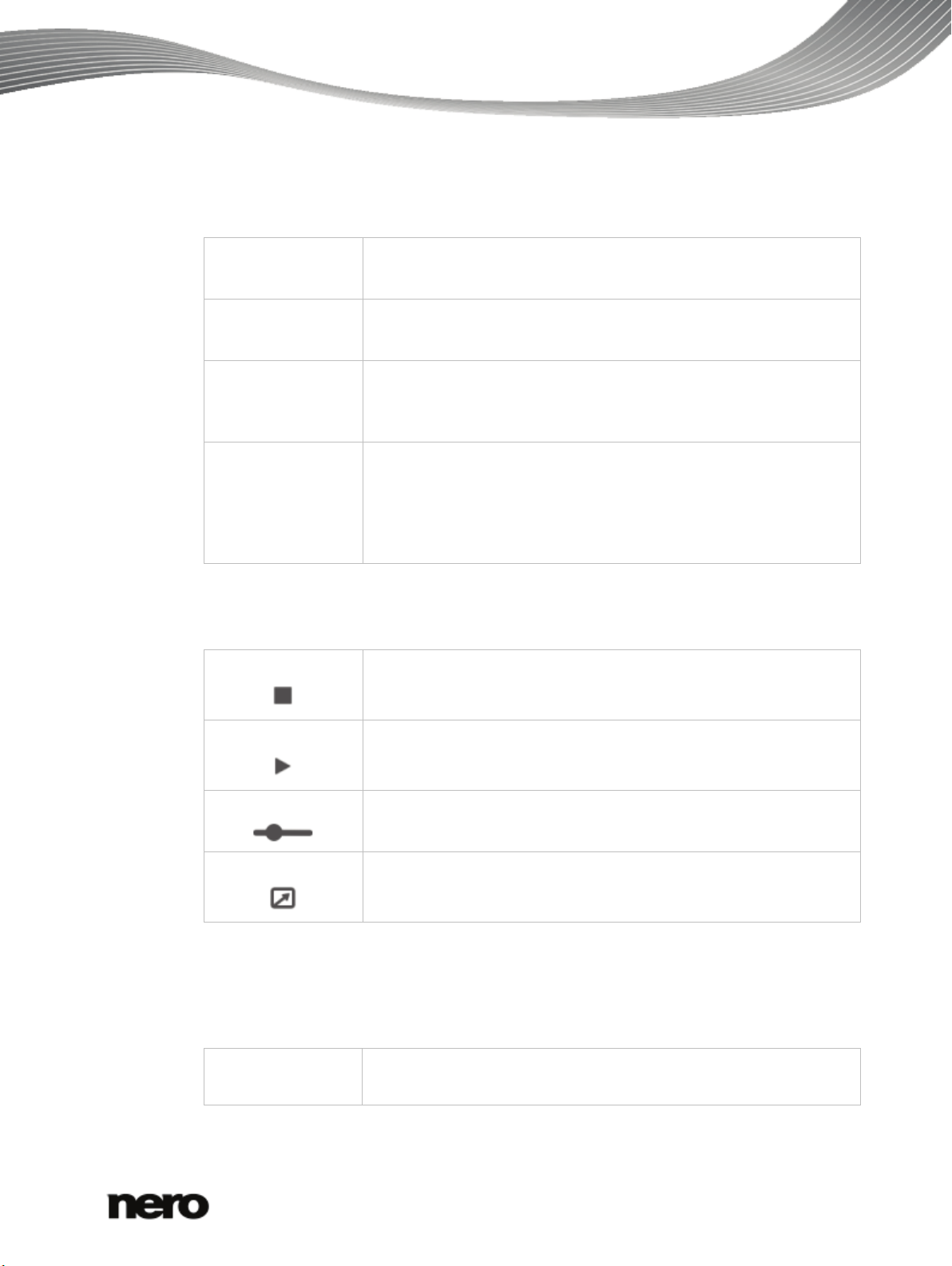
Interfaz de usuario
Los títulos de vídeo importados se muestran en el área de contenido. Se encuentra
disponible la siguiente información acerca de cada título:
Columna
Muestra la estructura transferida desde el DVD.
Contenido
Columna
Duración
Columna
Tamaño
Muestra la duración del área, carpeta o título de vídeo
correspondientes.
Muestra el tamaño de la memoria del área, carpeta o título de vídeo
correspondientes.
Limitación de funciones.
Columna
Calidad de vídeo
Muestra la calidad (en porcentaje) con la que Nero Recode puede
recodificar el área, la carpeta o el título de vídeo.
Si el contenido del disco importado debe recodificarse de manera
que quepa en un disco grabable de destino de menor capacidad, se
ajustará uniformemente la calidad de todos los títulos de vídeo.
Es posible reproducir una vista preliminar del título de vídeo importado en el área de vista
preliminar. Están disponibles las siguientes opciones de configuración:
Botón
Finaliza la reproducción.
Botón
Inicia la reproducción.
Control deslizante
Salta a puntos concretos.
Botón
Amplía o reduce el área de vista preliminar.
Las fichas Audio, Subtítulo e Información muestran las pistas de audio y los subtítulos del
DVD original. Puede seleccionar cualquier título de vídeo en el área de contenido para ver
las pistas de audio y subtítulos correspondientes. Dichas pistas se importan según el perfil
elegido durante el proceso de importación. Están disponibles las siguientes fichas:
Audio Muestra las pistas de audio que se han importado conforme al perfil
de importación.
Nero Recode
18
Page 19
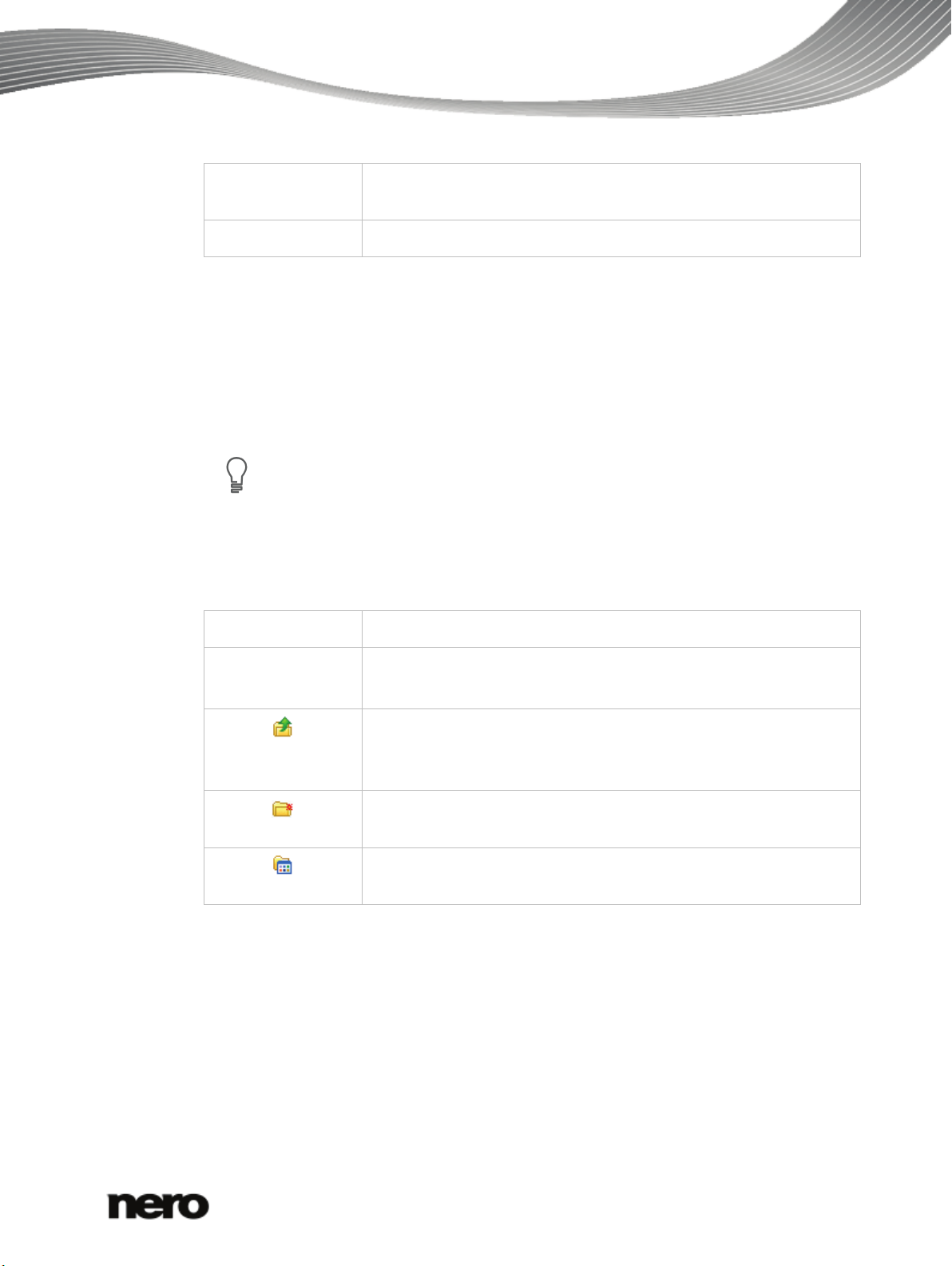
Interfaz de usuario
La pantalla varía según la tarea seleccionada. A continuación, se incluye una
Subtítulos Muestra las pistas de audio que se han importado conforme al perfil
de importación.
Info
Temas Relacionados:
Pantalla de importación → 16
3.3.2 Ficha Archivos de datos
Los archivos de datos se pueden grabar en el disco, así como la película. Estos archivos se
importan utilizando la ficha Archivos de datos.
explicación de las opciones de configuración que aparecen siempre en pantalla.
Puede encontrar la explicación de las opciones de configuración que se muestran
dependiendo de las tareas seleccionadas en la descripción de cada tarea
concreta.
Están disponibles los siguientes botones:
Añadir archivos
Borrar
Muestra información acerca del título de vídeo importado.
Abre una ventana para añadir los archivos de datos deseados.
Elimina el archivo de datos seleccionado.
Se activa únicamente si se ha añadido al menos un archivo.
Regresa al nivel inmediatamente superior de la estructura de
carpetas.
Se activa únicamente si el usuario está ubicado en una subcarpeta.
Abre una ventana para crear una nueva carpeta dentro del área de
datos del disco.
Abre un menú para cambiar el modo o vista en que aparecen los
archivos en las carpetas.
Temas Relacionados:
Pantalla de importación → 16
3.3.3 Perfiles de importación de títulos
Puede seleccionar el perfil deseado para importar un DVD o crear y administrar su propio
perfil de importación en el área Perfil de importación de títulos.
Si se hace clic en el botón Perfiles, se abre la ventana Perfil de Nero Recode. Puede
realizar ajustes en las fichas Vídeo, Audio y Subtítulo.
Nero Recode
19
Page 20
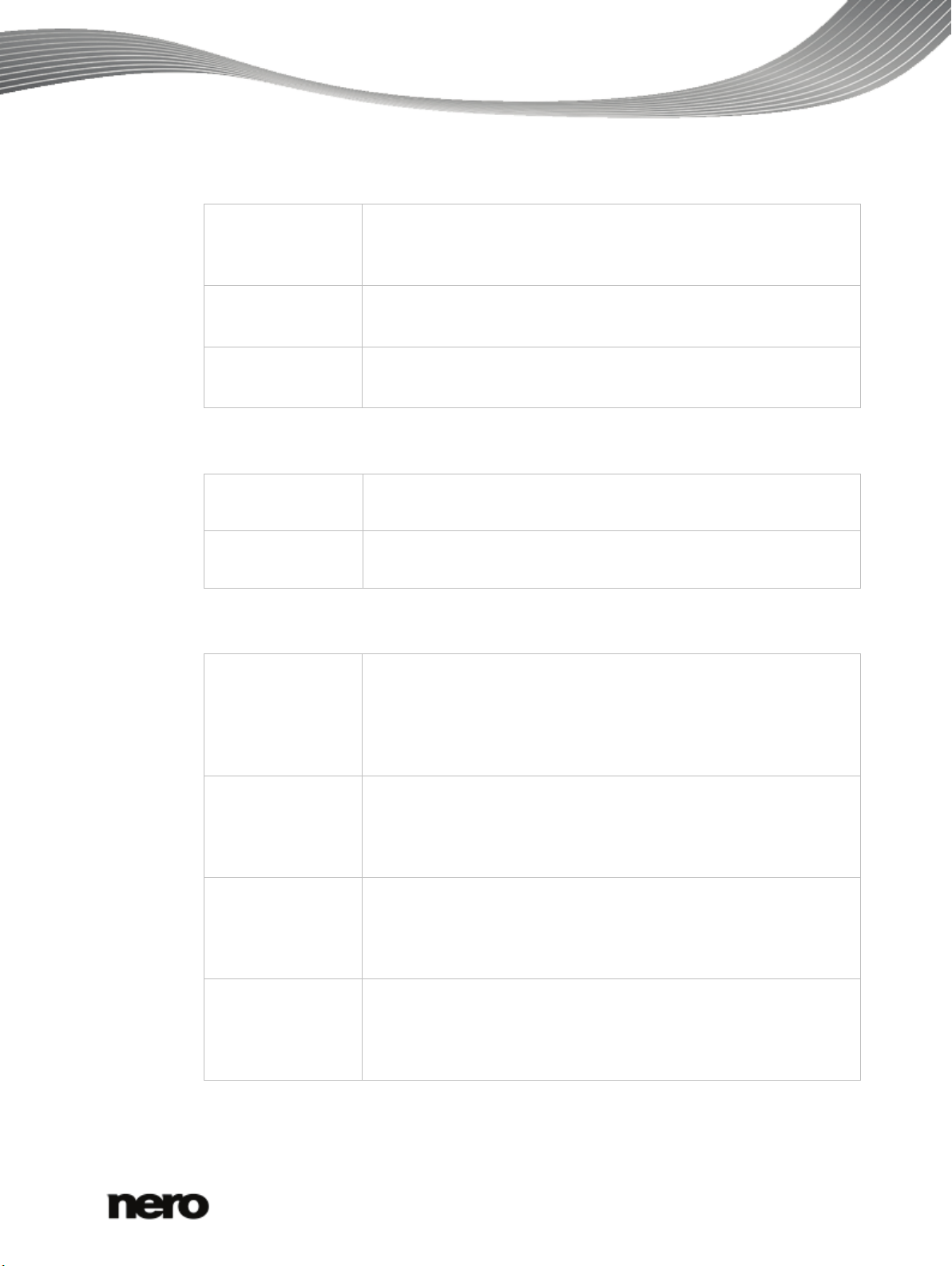
Están disponibles los siguientes botones:
Menú desplegable
Perfil actual
Muestra el perfil seleccionado actualmente.
Si crea sus propios perfiles de importación, estos se enumeran en el
menú desplegable como entradas.
Interfaz de usuario
Botón
Abre una ventana en la que es posible crear un nuevo perfil.
Nuevo
Botón
Eliminar
Elimina el perfil actual mostrado en el menú desplegable Perfil
actual.
En la ficha Vídeo, están disponibles los siguientes ajustes:
Distribución de
calidad
Define la relación de calidad entre la película principal y el contenido
adicional.
Menús Indica si los menús contenidos en el archivo de vídeo se pueden
copiar con la calidad original.
En la ficha Audio, están disponibles las siguientes opciones de configuración:
Casilla de
verificación
Preseleccionar las
Si esta casilla de verificación está seleccionada, solo se importarán
pistas de audio de los idiomas especificados cuando se importe el
DVD.
siguientes pistas
de audio
Botón
Añadir
Botón
Quitar
Menú desplegable
Seleccionar de
varias pistas del
mismo idioma
Abre una ventana en la que se pueden seleccionar los idiomas
deseados para la importación de pistas de audio.
Este botón se activa únicamente si se ha seleccionado la casilla de
verificación Preseleccionar las siguientes pistas de audio.
Quita idiomas del cuadro de lista.
Este botón se activa únicamente si se marcado la casilla de
verificación Preseleccionar las siguientes pistas de audio y se ha
seleccionado, al menos, un idioma para quitarlo del cuadro de lista.
Especifica el formato de audio utilizado cuando hay varias pistas de
audio en el mismo idioma en el DVD.
Nero Recode
20
Page 21
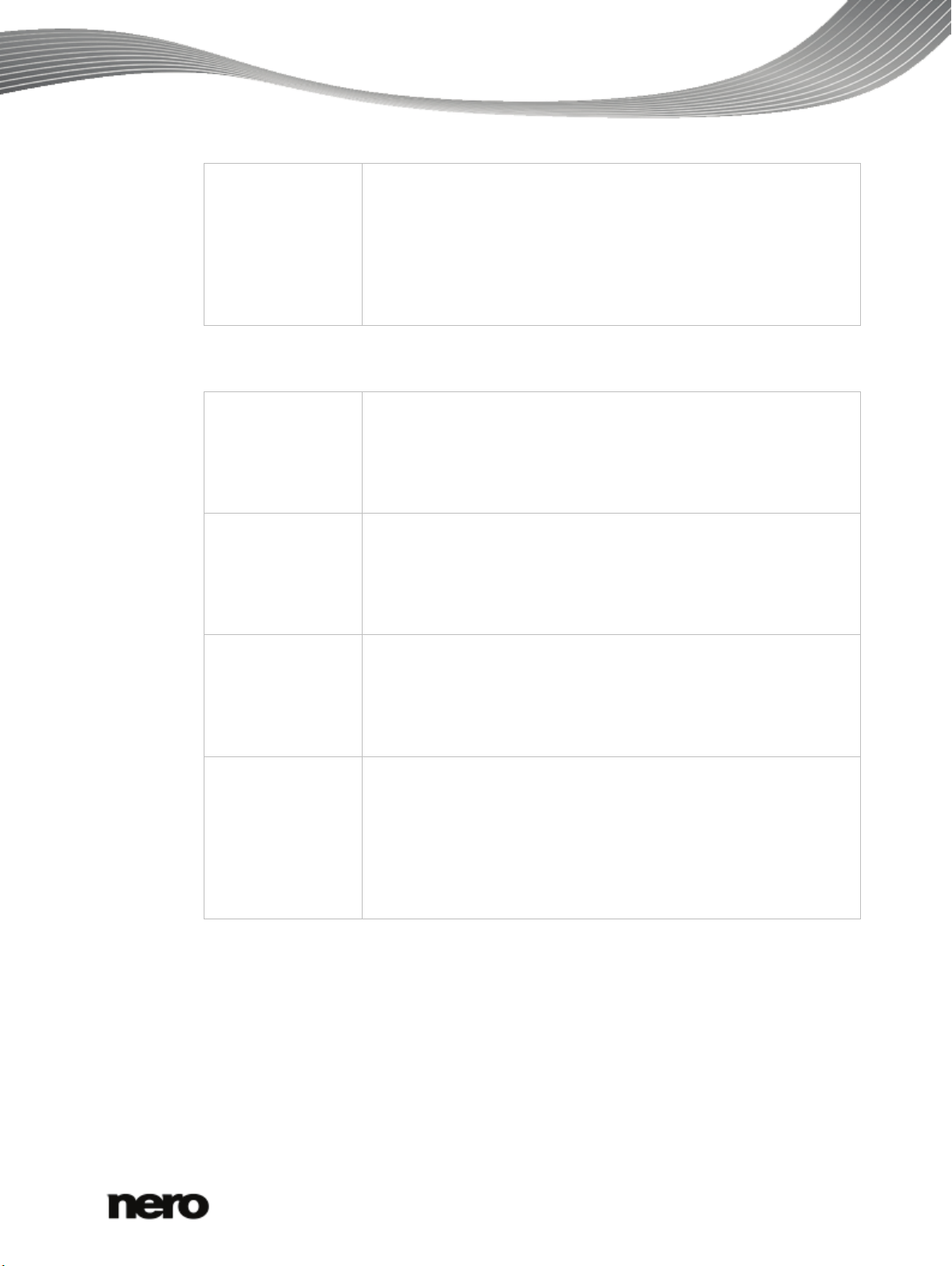
Interfaz de usuario
Casilla de
verificación
Seleccionar todas
Si esta casilla de verificación está seleccionada y ninguna de las
pistas de audio del DVD correspondiente cumple los criterios
definidos, se importarán todas las pistas de audio como alternativa.
las pistas si
ninguna cumple
los criterios de
selección
En la ficha Subtítulo, están disponibles las siguientes opciones de configuración:
Casilla de
verificación
Preseleccionar las
Si esta casilla de verificación está seleccionada, solo se importarán
los subtítulos de los idiomas especificados cuando se importe un
DVD.
siguientes pistas
de subtítulos
Botón
Añadir
Abre una ventana en la que se pueden seleccionar los idiomas
deseados para la importación de subtítulos.
Este botón se activa únicamente si la casilla de verificación
Preseleccionar las siguientes pistas de subtítulo está
seleccionada.
Botón
Quitar
Quita idiomas del cuadro de lista.
Este botón se activa únicamente si la casilla de verificación
Preseleccionar las siguientes pistas de subtítulos está
seleccionada y se ha seleccionado, al menos, un idioma para
quitarlo del cuadro de lista.
Casilla de
verificación
Seleccionar todas
Si esta casilla de verificación está seleccionada y ninguno de los
subtítulos del DVD correspondiente cumple los criterios definidos, se
importarán todos los subtítulos como alternativa.
las pistas si
ninguna cumple
los criterios de
selección
Temas Relacionados:
Pantalla de importación → 16
3.4 Pantalla Configuración de grabación
Puede definir las opciones que desee para su recodificación y grabación en la pantalla
Opciones de grabación.
Nero Recode
21
Page 22

Interfaz de usuario
La pantalla varía según la tarea seleccionada. A continuación, se incluye una
explicación de las opciones de configuración que aparecen siempre en pantalla.
Puede encontrar la explicación de las opciones de configuración que se muestran
dependiendo de las tareas seleccionadas en la descripción de cada tarea
concreta.
Si hace clic en el botón Más, aparecerá un área ampliada. En esta área se pueden
configurar ciertas opciones adicionales, p. ej., la prioridad del proceso de grabación.
Una vez haya definido todos los ajustes que desee, haga clic en el botón Grabar, en la
parte inferior derecha, para empezar el proceso de recodificación y grabación.
Pantalla Configuración de grabación
En la parte superior de la pantalla, están disponibles las siguientes opciones de
configuración:
Menú desplegable
Destino
Especifica el destino de la compilación. Puede utilizar un grabador
de CD/DVD para grabar los datos, almacenarlos en un disco duro o
generar un archivo de imagen.
Campo de entrada
Carpeta de destino
Especifica la carpeta de destino en la que se almacenará tanto la
compilación como los archivos temporales creados durante la
grabación.
Los archivos temporales se eliminan automáticamente después de
la grabación.
Nero Recode
22
Page 23

Interfaz de usuario
Botón
Examinar
Abre una ventana que muestra el árbol de directorios del equipo.
Puede utilizar esta ventana para seleccionar la carpeta de destino
en la que se guardará la compilación o se almacenarán los archivos
temporales que se creen durante el proceso de grabación. La ruta
se indica automáticamente en el campo de entrada de la carpeta de
destino. Los archivos temporales se eliminan automáticamente
después del proceso de grabación.
En la parte inferior de la pantalla, están disponibles las siguientes opciones de
configuración:
Menú desplegable
Velocidad de
grabación
Campo de entrada
Número de copias
Especifica la velocidad de grabación.
Este menú desplegable sólo se activa si se ha seleccionado un
grabador de CD o DVD en el cuadro desplegable Destino.
Muestra el número de copias que se van a grabar.
Este menú desplegable sólo se activa si se ha seleccionado un
grabador de CD o DVD en el menú desplegable Destino.
Casilla de
verificación
Burn-at-once
Si esta casilla de verificación está seleccionada, la estructura del
DVD no se almacena en el disco duro antes del proceso de
grabación.
Si esta casilla de verificación está seleccionada, el proceso de
grabación será más largo. No obstante, si desea crear varias copias,
este método resulta más rápido, pues los datos sólo se recodifican
una vez.
Este menú desplegable se activa sólo si ha seleccionado un
grabador de CD/DVD en el cuadro de lista Destino.
Casilla de
verificación
Análisis avanzado
Casilla de
verificación
Mejora considerablemente la calidad del proceso de codificación de
un DVD. La recodificación se realiza en dos pasos y, por tanto,
requiere más tiempo.
Mejora la calidad del proceso de recodificación. La recodificación
lleva más tiempo.
Modo de alta
calidad
Temas Relacionados:
Área ampliada (Configuración de grabación) → 24
Nero Recode
23
Page 24

3.4.1 Área ampliada (Configuración de grabación)
La pantalla varía según la tarea seleccionada. A continuación, se incluye una
En el área ampliada de la pantalla Configuración de grabación, están disponibles las
siguientes opciones de configuración:
Casilla de
verificación
Apagar ordenador
al terminar
Si esta casilla de verificación está seleccionada, el equipo se apaga
automáticamente después del proceso de grabación.
Interfaz de usuario
Menú desplegable
Configuración del
tipo de norma de
DVD:
Determina la norma de un DVD.
Automático: Selecciona de manera automática el tipo de norma
más adecuado para el DVD en cuestión.
DVD-ROM: Configura el tipo de norma en DVD-ROM. Seleccione
esta configuración si el DVD va a reproducirse en varios
reproductores.
Tipo de disco físico: Selecciona el tipo de norma que se especifica
en el DVD.
Configuración actual del grabador: Permite que el grabador elija
la configuración del tipo de norma.
Este menú desplegable se activa sólo si ha seleccionado el disco
duro del equipo como destino.
Menú desplegable
Prioridad
Casilla de
verificación
Define cómo se utilizan los recursos disponibles del equipo durante
el proceso de recodificación y grabación.
Crea una subcarpeta VIDEO_TS en su carpeta de destino en la que
se guardan los archivos de DVD de vídeo.
Utilizar subcarpeta
VIDEO_TS para
archivos de DVD
Vídeo
Temas Relacionados:
Pantalla Configuración de grabación → 21
3.5 Pantalla Recodificación y grabación
El proceso de recodificación y grabación se lleva a cabo en la pantalla Recodificación y
grabación.
explicación de las opciones de configuración que aparecen siempre en pantalla.
Puede encontrar la explicación de las opciones de configuración que se muestran
dependiendo de las tareas seleccionadas en la descripción de cada tarea
concreta.
Nero Recode
24
Page 25

Interfaz de usuario
Toda la información necesaria para seguir los pasos concretos de la recodificación y la
grabación se encuentran en el área superior de la pantalla. Debajo, a la izquierda, es
posible reproducir una vista preliminar del título de vídeo importado en el área de vista
preliminar.A la derecha, el área Estado muestra información acerca del progreso de los
procesos de recodificación y grabación. Además, una barra de progreso indica el progreso
de forma gráfica.
Si hace clic en el botón Más, aparecerá un área ampliada. En esta área, se pueden
configurar ciertas opciones adicionales, p. ej., la prioridad del proceso de grabación.
Pantalla Recodificación y grabación
En la pantalla Recodificación y grabación, se encuentran disponibles los siguientes
botones:
Botón
Interrumpe el proceso de recodificación y grabación.
Pausa
Botón
Finaliza el proceso de recodificación y grabación.
Detener
Nero Recode
25
Page 26

Interfaz de usuario
Botón
Reanudar
Reanuda el proceso de recodificación y grabación.
Este botón se activa únicamente si se interrumpe el proceso de
recodificación y grabación con el botón Pausa.
Botón
Atrás
Retrocede a la pantalla anterior.
Este botón se activa únicamente si el proceso de recodificación y
grabación ha finalizado.
Botón
Siguiente
Muestra la pantalla ¿Qué desea hacer ahora?.
Este botón se activa únicamente si el proceso de recodificación y
grabación ha finalizado.
En el área de vista preliminar, se encuentran disponibles las siguientes opciones de
configuración:
Casilla de
verificación
Si esta casilla de verificación se encuentra activada, podrá
reproducir la vista preliminar durante el proceso de grabación.
Activar vista
preliminar de vídeo
Botón
Amplía o reduce el área de vista preliminar.
Enlace
Mostrar
dispositivos
compatibles con
Nero Digital
Abre una ventana de exploración que contiene una lista de
dispositivos que pueden reproducir el perfil de Nero Digital durante
el proceso de codificación.
Esta opción se encuentra activada únicamente si se recodifican
archivos al formato Nero Digital.
Esta función requiere conexión completa a Internet.
Temas Relacionados:
Área ampliada: recodificación y grabación → 26
3.5.1 Área ampliada: recodificación y grabación
Las siguientes opciones de configuración están disponibles en el área ampliada de la
pantalla Recodificación y grabación:
Casilla de
verificación
Apagar ordenador
al terminar
Si esta casilla de verificación está seleccionada, el equipo se apaga
automáticamente después del proceso de grabación.
Nero Recode
26
Page 27

Interfaz de usuario
Menú desplegable
Prioridad
Define cómo se utilizan los recursos disponibles del equipo durante
el proceso de recodificación y grabación.
Temas Relacionados:
Pantalla Recodificación y grabación → 24
Nero Recode
27
Page 28

Recodificación de un DVD entero
4 Recodificación de un DVD entero
4.1 Opciones de configuración para la recodificación de un DVD
entero
Además de los ajustes de configuración básicos que se muestran siempre en la pantalla
para importar archivos, es posible configurar algunos ajustes adicionales mediante la tarea
Recodificar un DVD entero en DVD.
Están disponibles los siguientes botones:
Desactivar
Quita títulos de vídeo del DVD original de la compilación.
De esta manera, es posible desactivar, por ejemplo, contenido
adicional innecesario y liberar más espacio en el DVD de destino.
Los archivos desactivados no se transfieren a la copia durante el
proceso de grabación.
Este botón se activa únicamente si se ha importado y seleccionado,
al menos, un título de vídeo del DVD al área de contenido.
Nero Recode
Pantalla Mi copia de seguridad de DVD
28
Page 29

Recodificación de un DVD entero
Copyright
Activar Activa títulos de vídeo previamente desactivados. Los archivos que
se añaden nuevamente se transfieren al DVD de destino cuando se
graba la compilación.
Este botón se activa únicamente si se ha desactivado y
seleccionado, al menos, un título de vídeo del DVD en el área de
contenido.
Bloquear relación Bloquea el cambio automático de calidad de grabación para los
títulos de DVD de vídeo. No obstante, se pueden modificar los
ajustes de calidad de forma manual con el control deslizante.
Puede resultar conveniente bloquear títulos de vídeo concretos si se
quiere mejorar la calidad de otros contenidos (y, por tanto, la calidad
del contenido restante se reduce proporcionalmente). En este caso,
los títulos bloqueados quedan protegidos del ajuste proporcional.
Este botón se activa únicamente si se ha importado y seleccionado,
al menos, un título de vídeo del DVD al área de contenido.
Desbloquear
relación
Desbloquea el cambio automático de calidad de recodificación para
los títulos de vídeo.
Este botón se activa únicamente si se ha bloqueado y seleccionado,
al menos, un título de vídeo del DVD en el área de contenido.
Temas Relacionados:
Pantalla de importación → 16
Recodificar un DVD entero en DVD → 29
4.2 Recodificar un DVD entero en DVD
Al copiar un DVD, incluido el menú, puede usarse Nero Recode para ajustar y modificar la
estructura del DVD de manera que la información pueda grabarse en un disco grabable
convencional con una calidad de vídeo perfecta. Es posible eliminar las pistas de audio o
subtítulos que no se deseen.
A menos que usted sea propietario de Copyright o disponga de la autorización
del propietario, la reproducción no autorizada de discos constituye una infracción
de las leyes nacionales e internacionales y puede dar lugar a graves sanciones
penales.
Para recodificar un DVD, siga estos pasos:
1. En la ventana principal de Nero Recode, seleccione la tarea Recodificar un DVD entero
en DVD.
Aparecerá la pantalla Mi copia de seguridad de DVD.
Nero Recode
29
Page 30

Recodificación de un DVD entero
Tenga en cuenta que la casilla de verificación Ajustar al destino se encuentra
2. Inserte el DVD que desea recodificar en la unidad de disco del equipo.
activada para que el contenido del DVD de origen pueda recodificarse durante el
proceso posterior, de manera que quepa en el formato de destino seleccionado.
Si la casilla de verificación se encuentra desactivada, el DVD de vídeo se
importará con su tamaño original. En este caso, es posible que el volumen de
información sea tan grande que sólo sea posible guardarlo en un DVD de doble
capa o en el disco duro.
3. Si ha creado su propio perfil de importación y desea seleccionarlo:
1. Haga clic en el botón Más.
Aparece el área ampliada.
2. Seleccione el perfil de importación apropiado en el área Perfil de importación de
títulos.
4. Haga clic en el botón Importar DVD.
Se abre la ventana Examinar carpeta.
5. Seleccione la unidad o la carpeta del disco duro que contenga el DVD que desea
recodificar y haga clic en el botón Aceptar.
Los títulos de vídeo del DVD se importan y se muestran en el área de contenido. Si el
DVD de origen es más grande que el disco de destino, también puede utilizar dicha área
para ver cómo se recodifica el DVD según el perfil seleccionado.
Debajo, la barra de capacidad muestra de forma gráfica el espacio que los archivos
importados ocupan en el disco.
6. Si hay algún título de vídeo concreto que no desea copiar:
1. Seleccione el título de vídeo en cuestión.
2. Haga clic en el botón Desactivar.
Se abrirá la ventana Desactivar elemento.
3. Seleccione el método de borrado que desee en el menú desplegable y haga clic en el
botón Aceptar.
Se desactivará el título de vídeo.
7. Si desea volver a activar un título de vídeo desactivado:
1. Seleccione el título de vídeo en cuestión.
2. Haga clic en el botón Activar.
Se volverá a activar el título de vídeo.
8. Si desea bloquear un título de vídeo concreto para impedir que pierda calidad al
recodificarlo:
1. Seleccione el título de vídeo en cuestión.
2. Haga clic en el botón Bloquear relación.
Se bloqueará el título de vídeo.
9. Si desea desbloquear un título de vídeo bloqueado para ajustar la calidad
proporcionalmente a la calidad de los demás títulos durante la grabación:
Nero Recode
30
Page 31

Recodificación de un DVD entero
Para ajustar la calidad de un título de vídeo de manera individual, puede usar el
1. Seleccione el título de vídeo en cuestión.
2. Haga clic en el botón Desbloquear relación.
Se desbloqueará el título de vídeo.
control deslizante de la columna Calidad de vídeo que se encuentra en el área
de contenido. La calidad del resto del contenido del DVD se reduce de manera
proporcional a la mejora en la calidad de un elemento de contenido individual.
Los controles deslizantes del área Calidad de vídeo se activan únicamente
cuando la casilla de verificación Ajustar al destino está desactivada.
10. Seleccione las casillas de verificación de las pistas de audio que desee copiar en la ficha
Audio. De la misma manera, desactive las casillas de verificación de las pistas de audio
que no desee copiar.
11. Seleccione las casillas de verificación de las pistas de subtítulos que desee copiar en la
ficha Subtítulo. De la misma manera, desactive las casillas de verificación de las pistas de
subtítulos que no desee copiar.
12. Haga clic en el botón Siguiente.
Se muestra la pantalla Configuración de grabación.
13. Realice los ajustes necesarios para el proceso de grabación.
14. Haga clic en el botón Grabar.
Comenzará el proceso de recodificación y grabación, y se mostrará la pantalla
Recodificación y grabación. Aquí podrá seguir el desarrollo del proceso.
15. Si ha escogido la unidad de disco del equipo como destino de la compilación, se le pedirá
que introduzca un disco grabable vacío en la unidad.
El proceso de grabación finaliza cuando aparece el mensaje correspondiente en la
ventana de información.
Ha recodificado un DVD. Al hacer clic en el botón Siguiente, se mostrará la
pantalla ¿Qué desea hacer ahora?. Aquí podrá seleccionar opciones adicionales o
salir de Nero Recode.
Temas Relacionados:
Pantalla Recodificación y grabación → 24
Pantalla Configuración de grabación → 21
Pantalla de importación → 16
Opciones de configuración para la recodificación de un DVD entero → 28
Nero Recode
31
Page 32

Recodificación de una película principal en DVD
5 Recodificación de una película principal en DVD
5.1 Opciones de configuración para la recodificación de una película
principal en DVD
Además de los ajustes básicos que se muestran siempre en la pantalla para importar
archivos, es posible configurar algunos ajustes adicionales mediante la tarea Recodificar
película principal en DVD.
Están disponibles los siguientes botones:
Recortar película
Abre la ventana Recortar película, en la que se puede recortar el
título de vídeo seleccionado.
Este botón se activa únicamente si se ha importado y seleccionado,
al menos, un título de vídeo del DVD al área de contenido.
Flujos por defecto
Abre la ventana Flujos por defecto, en la que se pueden
seleccionar los flujos de audio y subtítulos.
Este botón se activa únicamente si se ha importado y seleccionado,
al menos, un título de vídeo del DVD al área de contenido.
Nero Recode
Pantalla Mi copia de seguridad de película
32
Page 33

Temas Relacionados:
Pantalla de importación → 16
Recodificación de una película principal en DVD → 35
Ventana Flujos por defecto → 34
Ventana Recortar película → 33
5.2 Ventana Recortar película
Puede utilizar la ventana Recortar película para recortar una sección especial de un título
de vídeo que no desee usar en su totalidad.
La ventana se divide en dos áreas. El lado izquierdo (el área del primer fotograma) se utiliza
para seleccionar el fotograma por el que debe empezar el vídeo. El lado derecho (el área
del último fotograma) se utiliza para definir el fotograma por el que debe terminar el vídeo.
Recodificación de una película principal en DVD
Están disponibles las siguientes opciones de configuración:
Botón
Avanza algunos fotogramas.
Botón
Avanza 6 segundos.
Botón Retrocede 6 segundos.
Nero Recode
Ventana Recortar película
33
Page 34

Recodificación de una película principal en DVD
Botón
Control deslizante
Menú desplegable
Mostrar
Imagen inicial
Mostrar
Imagen final
Mostrar
Duración total
Mostrar
Tamaño total
Retrocede algunos fotogramas.
Regula manualmente la determinación de los fotogramas deseados.
Selecciona directamente los marcadores de capítulos del título de
vídeo.
Esto sólo puede hacerse si el título de vídeo contiene marcadores
de capítulo.
Indica el fotograma inicial del vídeo.
Indica el fotograma final del título de vídeo.
Indica la duración del título de vídeo.
Indica el tamaño total del título de vídeo.
Temas Relacionados:
Opciones de configuración para la recodificación de una película principal en Nero
Digital → 64
Opciones de configuración para la recodificación de un DVD en Nero Digital → 43
Opciones de configuración para la compilación de un DVD → 38
Opciones de configuración para la recodificación de una película principal en DVD → 32
5.3 Ventana Flujos por defecto
En la ventana Flujos por defecto, puede definir la configuración de los flujos de subtítulos y
audio.
Los siguientes botones de opción se encuentran disponibles en el área Audio:
Dejar que el
reproductor de
DVD decida qué
flujo de audio
reproduce
Permite que el reproductor de DVD elija qué flujo de audio va a
reproducir. La selección se produce de manera automática cuando
la reproducción de los títulos comienza.
Nero Recode
34
Page 35

Recodificación de una película principal en DVD
Reproducir el
siguiente flujo de
Selecciona el flujo de audio que se va a reproducir cuando un título
se reproduce, p. ej., en un reproductor de DVD.
audio
Ventana Flujos por defecto
En el área Subimagen, están disponibles los siguientes botones de opción:
Dejar que el
reproductor de
DVD decida qué
Deja que el reproductor de DVD decida qué flujo de subtítulos se va
a reproducir. La selección se produce de manera automática cuando
la reproducción de los títulos comienza.
flujo de subtítulos
muestra
Ocultar subtítulos Oculta los subtítulos. No se muestran subtítulos durante la
reproducción del título, p. ej., en un reproductor de DVD.
Mostrar el flujo de
subtítulos
Selecciona el flujo de subtítulos que se va a reproducir cuando un
título se reproduce, p. ej., en un reproductor de DVD.
siguiente
Temas Relacionados:
Opciones de configuración para la compilación de un DVD → 38
Opciones de configuración para la recodificación de una película principal en DVD → 32
5.4 Recodificación de una película principal en DVD
Puede utilizar Nero Recode para copiar la película principal de un DVD sin los contenidos
adicionales. Es posible personalizar y modificar la estructura de la película principal para
Nero Recode
35
Page 36

Recodificación de una película principal en DVD
Copyright
Ajustar al destino
poder grabar la información en un disco grabable convencional con una calidad de vídeo
perfecta.
A menos que usted sea propietario de Copyright o disponga de la autorización
del propietario, la reproducción no autorizada de discos constituye una infracción
de las leyes nacionales e internacionales y puede dar lugar a graves sanciones
penales.
Para recodificar la película principal de un DVD, siga estos pasos:
1. En la ventana principal de Nero Recode, seleccione la tarea Recodificar película
principal en DVD.
Se mostrará la pantalla Mi copia de seguridad de película.
2. Inserte el DVD que desea recodificar en la unidad de disco del equipo.
Tenga en cuenta que la casilla de verificación
activada para que el contenido del DVD de origen pueda recodificarse durante el
proceso posterior, de manera que quepa en el formato de destino seleccionado.
Si la casilla de verificación se encuentra desactivada, el DVD de vídeo se
importará con su tamaño original. En este caso, es posible que el volumen de
información sea tan grande que sólo sea posible guardarlo en un DVD de doble
capa o en el disco duro.
se encuentra
3. Seleccione el perfil de importación apropiado en el área Perfil de importación de títulos.
4. Haga clic en el botón Importar DVD.
Se abre la ventana Examinar carpeta.
5. Seleccione la unidad o la carpeta del disco duro que contenga el DVD que desea
recodificar y haga clic en el botón Aceptar.
La película principal del DVD se importará y se mostrará en el área de contenido. Si el
DVD de origen es más grande que el disco de destino, puede ver cómo se recodifica el
DVD según el perfil elegido aquí.
Debajo, la barra de capacidad muestra de forma gráfica el espacio que los archivos
importados ocupan en el disco.
6. Si desea recortar un título de vídeo concreto:
1. Seleccione el título de vídeo en cuestión.
2. Haga clic en el botón Recortar película.
Se abre la ventana Recortar película.
3. Elija el primer y el último fotograma y haga clic en el botón Aceptar.
Se recortará el título de vídeo.
7. Si desea configurar los flujos predeterminados:
1. Seleccione el título de vídeo en cuestión.
Nero Recode
36
Page 37

Recodificación de una película principal en DVD
2. Haga clic en el botón Flujos por defecto.
Se abre la ventana Flujos por defecto.
3. Elija los botones de opción deseados y haga clic en Aceptar.
Se ajustarán los flujos del título de vídeo.
8. Seleccione las casillas de verificación de las pistas de audio que desee copiar en la ficha
Audio. De la misma manera, desactive las casillas de verificación de las pistas de audio
que no desee copiar.
9. Seleccione las casillas de verificación de las pistas de subtítulos que desea copiar en la
ficha Subimagen. De la misma manera, desactive las casillas de verificación de las pistas
de subtítulos que no desee copiar.
10. Haga clic en el botón Siguiente.
Se muestra la pantalla Configuración de grabación.
11. Realice los ajustes necesarios para el proceso de grabación.
12. Haga clic en el botón Grabar.
Comenzará el proceso de recodificación y grabación, y se mostrará la pantalla
Recodificación y grabación. Aquí podrá seguir el desarrollo del proceso.
13. Si ha escogido la unidad de disco del equipo como destino de la compilación, se le pedirá
que introduzca un disco grabable vacío en la unidad.
El proceso de grabación finaliza cuando aparece el mensaje correspondiente en la
ventana de información.
Ha recodificado la película principal de un DVD. Al hacer clic en el botón Siguiente,
se mostrará la pantalla ¿Qué desea hacer ahora?. Aquí podrá seleccionar
opciones adicionales o salir de Nero Recode.
Temas Relacionados:
Opciones de configuración para la recodificación de una película principal en DVD → 32
Ventana Recortar película → 33
Ventana Flujos por defecto → 34
Pantalla de importación → 16
Pantalla Configuración de grabación → 21
Pantalla Recodificación y grabación → 24
Nero Recode
37
Page 38

Compilación de un DVD
6 Compilación de un DVD
6.1 Opciones de configuración para la compilación de un DVD
Además de los ajustes básicos que se muestran siempre en la pantalla para importar
archivos, es posible configurar algunos ajustes adicionales con la tarea Compilar un DVD.
Están disponibles los siguientes botones:
Eliminar
Elimina de su compilación los títulos de vídeo importados.
Este botón se activa únicamente si se ha importado y seleccionado,
al menos, un título de vídeo del DVD al área de contenido.
Nero Recode
Pantalla Mi compilación de DVD
38
Page 39

Compilación de un DVD
Bloquear relación Bloquea el cambio automático de la calidad de grabación de un DVD
de vídeo. No obstante, se pueden modificar los ajustes de calidad de
forma manual con el control deslizante.
Puede resultar conveniente bloquear títulos de vídeo concretos si se
quiere mejorar la calidad de otros contenidos (y, por tanto, la calidad
del contenido restante se reduce proporcionalmente). En este caso,
los títulos bloqueados quedan protegidos del ajuste proporcional.
Este botón se activa únicamente si se ha importado y seleccionado,
al menos, un título de vídeo del DVD al área de contenido.
Desbloquear
relación
Desbloquea automáticamente los cambios de calidad de
recodificación para los títulos de vídeo.
Este botón se activa únicamente si se ha bloqueado y seleccionado,
al menos, un título de vídeo del DVD en el área de contenido.
Recortar película
Abre la ventana Recortar película, en la que se puede recortar el
título de vídeo seleccionado.
Este botón se activa únicamente si se ha importado y seleccionado,
al menos, un título de vídeo del DVD al área de contenido.
Combinar títulos Combina los títulos de vídeo seleccionados y los pega en una
carpeta común: Títulos combinados. Puede cambiar el nombre de
la carpeta de acuerdo con sus preferencias.
Este botón se activa únicamente si se han importado y
seleccionado, al menos, dos títulos de vídeo del DVD en el área de
contenido.
Dividir
Divide los títulos de vídeo combinados.
Este botón se activa únicamente si se han combinado, al menos,
dos títulos de vídeo del DVD.
Flujos por defecto
Abre la ventana Flujos por defecto, en la que se pueden
seleccionar los flujos de audio y subtítulos.
Este botón se activa únicamente si se ha importado y seleccionado,
al menos, un título de vídeo del DVD al área de contenido.
Temas Relacionados:
Compilación de un DVD → 40
Ventana Recortar película → 33
Ventana Flujos por defecto → 34
Pantalla de importación → 16
Nero Recode
39
Page 40

6.2 Compilación de un DVD
Copyright
Tenga en cuenta que la casilla de verificación Ajustar al destino se encuentra
Puede utilizar Nero Recode para compilar un DVD propio con partes de otro DVD y archivos
de datos.
A menos que usted sea propietario de Copyright o disponga de la autorización
del propietario, la reproducción no autorizada de discos constituye una infracción
de las leyes nacionales e internacionales y puede dar lugar a graves sanciones
penales.
Para compilar un DVD, siga estos pasos:
1. En la ventana principal de Nero Recode, seleccione la tarea Compilar un DVD.
Se mostrará la pantalla Mi compilación de DVD.
2. Inserte el DVD que desea recodificar en la unidad de disco del equipo.
activada para que el contenido del DVD de origen pueda recodificarse durante el
proceso posterior, de manera que quepa en el formato de destino seleccionado.
Si la casilla de verificación se encuentra desactivada, el DVD de vídeo se
importará con su tamaño original. En este caso, es posible que el volumen de
información sea tan grande que sólo sea posible guardarlo en un DVD de doble
capa o en el disco duro.
Compilación de un DVD
3. Seleccione el perfil de importación apropiado en el área Perfil de importación de títulos.
4. Haga clic en el botón Importar títulos.
Se abrirá la ventana Importar títulos.
5. Seleccione los títulos de vídeo que desea recodificar y haga clic en el botón Añadir títulos.
Los títulos de vídeo seleccionados se importarán y se mostrarán en el área de
contenido. Si los archivos de origen son más grandes que el disco de destino, también
puede ver cómo se graban los archivos según el perfil seleccionado aquí.
Debajo, la barra de capacidad muestra de forma gráfica el espacio que los archivos
importados ocupan en el disco.
6. Si desea eliminar un único título de vídeo:
1. Seleccione el título de vídeo en cuestión.
2. Haga clic en el botón Borrar.
Se elimina el título de vídeo de la compilación.
7. Si desea bloquear un título de vídeo concreto para impedir que pierda calidad al
recodificarlo:
1. Seleccione el título de vídeo en cuestión.
2. Haga clic en el botón Bloquear relación.
Se bloqueará el título de vídeo.
Nero Recode
40
Page 41

Compilación de un DVD
Para ajustar la calidad de un título de vídeo de manera individual, puede usar el
Los títulos de vídeo sólo se pueden combinar si todos tienen la misma pista de
8. Si desea desbloquear un título de vídeo bloqueado para ajustar la calidad
proporcionalmente a la calidad de los demás títulos durante la grabación:
1. Seleccione el título de vídeo en cuestión.
2. Haga clic en el botón Desbloquear relación.
Se desbloqueará el título de vídeo.
control deslizante de la columna Calidad de vídeo que se encuentra en el área
de contenido. La calidad del resto del contenido del DVD se reduce de manera
proporcional a la mejora en la calidad de un elemento de contenido individual.
Los controles deslizantes del área Calidad de vídeo se activan únicamente
cuando la casilla de verificación Ajustar al destino está desactivada.
9. Si desea recortar un título de vídeo concreto:
1. Seleccione el título de vídeo en cuestión.
2. Haga clic en el botón Recortar película.
Se abre la ventana Recortar película.
3. Elija el primer y el último fotograma y haga clic en el botón Aceptar.
Se recortará el título de vídeo.
10. Si desea combinar varios títulos de vídeo:
1. Seleccione, al menos, dos títulos de vídeo.
2. Haga clic en el botón Combinar títulos.
Los títulos de vídeo se compilarán en una carpeta nueva: Títulos combinados.
audio.
11. Si desea separar títulos de vídeo combinados:
1. Seleccione la carpeta Títulos combinados.
2. Haga clic en el botón Dividir títulos.
Los títulos de vídeo aparecen separados nuevamente y se borra la carpeta Títulos
combinados.
12. Si desea configurar los flujos predeterminados:
1. Seleccione el título de vídeo en cuestión.
2. Haga clic en el botón Flujos por defecto.
Se abre la ventana Flujos por defecto.
3. Elija los botones de opción deseados y haga clic en Aceptar.
Se ajustarán los flujos del título de vídeo.
13. Seleccione las casillas de verificación de las pistas de audio que desee copiar en la ficha
Audio. De la misma manera, desactive las casillas de verificación de las pistas de audio
que no desee copiar.
14. Seleccione las casillas de verificación de las pistas de subtítulos que desee copiar en la
Nero Recode
41
Page 42

Compilación de un DVD
ficha Subtítulo. De la misma manera, desactive las casillas de verificación de las pistas de
subtítulos que no desee copiar.
15. Haga clic en el botón Siguiente.
Se muestra la pantalla Configuración de grabación.
16. Realice los ajustes necesarios para el proceso de grabación.
17. Haga clic en el botón Grabar.
Comenzará el proceso de recodificación y grabación, y se mostrará la pantalla
Recodificación y grabación. Aquí podrá seguir el desarrollo del proceso.
18. Si ha escogido la unidad de disco del equipo como destino de la compilación, se le pedirá
que introduzca un disco grabable vacío en la unidad.
El proceso de grabación finaliza cuando aparece el mensaje correspondiente en la
ventana de información.
Ha compilado un DVD. Al hacer clic en el botón Siguiente, se mostrará la pantalla
¿Qué desea hacer ahora?. Aquí podrá seleccionar opciones adicionales o salir de
Nero Recode.
Temas Relacionados:
Opciones de configuración para la compilación de un DVD → 38
Ventana Recortar película → 33
Ventana Flujos por defecto → 34
Pantalla de importación → 16
Pantalla Configuración de grabación → 21
Pantalla Recodificación y grabación → 24
Nero Recode
42
Page 43

Recodificación de un DVD en Nero Digital
7 Recodificación de un DVD en Nero Digital
7.1 Opciones de configuración para la recodificación de un DVD en
Nero Digital
Además de los ajustes básicos que se muestran siempre en la pantalla para importar
archivos, es posible configurar algunas opciones adicionales mediante la tarea Recodificar
DVD y vídeos en Nero Digital.
Están disponibles los siguientes botones:
Eliminar
Elimina de su compilación los títulos de vídeo importados.
Este botón se activa únicamente si se ha importado y seleccionado,
al menos, un título de vídeo del DVD al área de contenido.
Nero Recode
Pantalla Mi disco de Nero Digital
43
Page 44

Recodificación de un DVD en Nero Digital
más tiempo. En el primer pase se analiza la película y se crea un
Bloquear relación Bloquea el cambio automático de calidad de grabación para los
títulos de DVD-Vídeo. No obstante, se pueden modificar los ajustes
de calidad de forma manual con el control deslizante.
Puede resultar conveniente bloquear títulos de vídeo concretos si se
quiere mejorar la calidad de otros contenidos (y, por tanto, la calidad
del contenido restante se reduce proporcionalmente). En este caso,
los títulos bloqueados quedan protegidos del ajuste proporcional.
Este botón se activa únicamente si se ha importado y seleccionado,
al menos, un DVD en el área de contenido.
Desbloquear
relación
Desbloquea el cambio automático de calidad de recodificación para
los títulos de vídeo.
Este botón se activa únicamente si se ha bloqueado y seleccionado,
al menos, un título de vídeo del DVD en el área de contenido.
Recortar película
Abre la ventana Recortar película, en la que se puede recortar el
título de vídeo seleccionado.
Este botón se activa únicamente si se ha importado y seleccionado,
al menos, un título de vídeo del DVD al área de contenido.
Capítulos
Abre la ventana Capítulos, en la que se pueden definir marcadores
de capítulos.
Este botón se activa únicamente si se ha importado y seleccionado,
al menos, un título de vídeo del DVD al área de contenido.
Están disponibles los siguientes menús deplegables:
Categoría de perfil Cambia la Categoría Nero Digital™. Este ajuste está relacionado
con el soporte de destino para el que se está realizando la
codificación. El tamaño del resultado varía según la selección y las
entradas del menú desplegable Perfil se ajustan en consecuencia.
Perfil Cambia el perfil de Nero Digital. Este ajuste está relacionado con el
disco de destino para el que se está realizando la codificación.
Método de
codificación
Selecciona el método que se va a utilizar para codificar el archivo
MPEG-4.
Si selecciona Rápida (1 pase), la conversión de la película se
realiza en un solo pase. Este método requiere menos tiempo pero
ofrece menor calidad que la codificación en dos pases. La película
se analiza y se convierte simultáneamente con la velocidad de bits
disponible.
Si selecciona Alta calidad (2 pases), la conversión de la película se
realiza en varios pases. La calidad es mayor, pero el proceso dura
Nero Recode
44
Page 45

Recodificación de un DVD en Nero Digital
archivo temporal (*.log). En el segundo pase se convierte el archivo.
Durante este proceso, se utiliza la información de la velocidad de
bits que se almacenó en los archivos temporales.
La ficha Vídeo muestra las propiedades del título de vídeo. Se encuentra disponible la
siguiente información:
Columna
Propiedades
Muestra las propiedades del vídeo almacenadas en el DVD, p. ej., la
resolución, la velocidad de fotogramas, el formato de píxel, la
estructura de vídeo o la duración.
Columna
Muestra el tamaño original.
Origen
Columna
Destino
Botón
Configuración
Botón
Codificador
Muestra los tamaños de destino en función del perfil de Nero Digital
seleccionado.
Abre la ventana Configuración de vídeo de Nero Digital, donde
puede definir la manera de procesar el vídeo.
Abre la ventana Propiedades de vídeo de Nero Digital. Aquí se
pueden configurar los ajustes de codificación AVC de los datos.
La ficha Audio muestra las propiedades de las pistas de audio. Si hay disponibles dos
pistas de audio para el vídeo de destino, se muestra una ficha adicional. Están disponibles
las siguientes opciones de configuración:
Menú desplegable
Origen
Menú desplegable
Se utiliza para elegir la pista de audio deseada para el archivo de
vídeo.
Se utiliza para elegir el códec de audio deseado.
Códec
Mostrar
Formato
Botón
Configuración
Muestra la información de destino de la pista de audio, según el
códec seleccionado.
Abre la ventana Propiedades de audio de Nero Digital. Aquí
puede definir las opciones de configuración del codificador de audio.
Se encuentra disponible sólo si se ha seleccionado el códec de
audio de Nero Digital (AAC).
Nero Recode
45
Page 46

Recodificación de un DVD en Nero Digital
Sólo podrá insertar su propia pista de subtítulos si ha seleccionado la categoría
La ficha Subtítulo muestra las pistas de subtítulos disponibles. Están disponibles los
siguientes menús de selección:
Pista de subtítulos
principal:
Se utiliza para elegir la pista de subtítulos deseada para el archivo
de vídeo. También puede elegir no utilizar subtítulos (Ninguno) o
crear o importar su propia pista de subtítulos.
Si selecciona la entrada Crear subtítulo, se abrirá la ventana
Configuración de subtítulos de Nero Digital.
Pista de subtítulos
secundaria:
Elige una pista de subtítulos secundaria, además de la principal.
Puede elegir no seleccionar una pista de subtítulos secundaria
(Ninguna) o crear o importar su propia pista de subtítulos.
Si selecciona la entrada Crear subtítulo, se abrirá la ventana
Configuración de subtítulos de Nero Digital.
de perfil de Nero Digital o AVC y, en consecuencia, alguno de los siguientes
perfiles para la codificación:Estándar, Cine o HDTV.
Temas Relacionados:
Configuración de vídeo de Nero Digital → 46
Configuración del codificador → 51
Configuración de audio de Nero Digital → 55
Configuración de subtítulos de Nero Digital → 56
Ventana Capítulos → 59
Recodificación de DVD y vídeos en Nero Digital → 60
Ventana Recortar película → 33
Pantalla de importación → 16
7.2 Configuración de vídeo de Nero Digital
Las fichas Desentrelazar, Velocidad de fotogramas, Recortar, Cambiar tamaño y
Complementos se encuentran disponibles en la ventana Configuración de vídeo de Nero
Digital. Aquí puede definir cómo debe procesarse el vídeo.
Para abrir esta ventana, haga clic en el botón Configuración de la ficha Vídeo.
Nero Recode
46
Page 47

Recodificación de un DVD en Nero Digital
Ventana Configuración de vídeo de Nero Digital
Temas Relacionados:
Ficha Desentrelazar → 47
Ficha Velocidad de imágenes → 48
Ficha Recortar → 49
Ficha Cambiar tamaño → 49
Ficha Complementos → 50
Opciones de configuración para la recodificación de un DVD en Nero Digital → 43
7.2.1 Ficha Desentrelazar
En la ficha Desentrelazar se encuentran disponibles las siguientes opciones de
configuración:
Botón de opción
Automático
(recomendado)
Botón de opción
Desentrelazado
personalizado
Selecciona de manera automática si el título del vídeo debe
codificarse o no deshaciendo el entrelazado.
Activa la casilla de verificación Activar desentrelazado.
Nero Recode
47
Page 48

Recodificación de un DVD en Nero Digital
Casilla de
verificación
Activar
desentrelazado
Activa el desentrelazado para el título de vídeo actual y muestra la
casilla de verificación Adaptación a movimiento.
Esta casilla de verificación se encuentra disponible únicamente si se
ha seleccionado el botón de opción Desentrelazado
personalizado.
Casilla de
verificación
Adaptación al
movimiento
Si esta casilla de verificación está seleccionada, se puede conseguir
una calidad de vídeo mejorada mediante una conversión con
adaptación a movimiento. Incluso las secuencias de movimiento
rápido se reproducen de manera extremadamente nítida y detallada.
No obstante, el proceso de grabación es más lento.
Temas Relacionados:
Configuración de vídeo de Nero Digital → 46
7.2.2 Ficha Velocidad de imágenes
Puede seleccionar la velocidad de fotogramas de destino para el archivo de Nero Digital en
la ficha Velocidad de fotogramas. La velocidad de fotogramas indica el número de
imágenes que se muestran por segundo. La configuración predeterminada de Nero Recode
utiliza la velocidad de fotogramas del archivo de origen, siempre que el perfil de Nero Digital
seleccionado lo permite.
En el área Velocidad de fotogramas, se encuentran disponibles las siguientes opciones:
Botón de opción
Automático
Selecciona automáticamente cuántos fotogramas se muestran por
segundo.
(recomendado)
Botón de opción
Activa el menú desplegable Velocidad de destino.
Velocidad de
fotogramas
personalizada
Menú desplegable
Velocidad de
fotogramas de
Selecciona cuántos fotogramas se muestran por minuto.
Este menú desplegable se encuentra disponible únicamente si se ha
seleccionado el botón de opción Velocidad definida por usuario.
destino
Casilla de
verificación
Adaptación al
movimiento
Si esta casilla de verificación está seleccionada, se puede conseguir
una calidad de vídeo mejorada mediante una conversión con
adaptación a movimiento. Incluso las secuencias de movimiento
rápido se reproducen de manera extremadamente nítida y detallada.
No obstante, el proceso de grabación es más lento.
Temas Relacionados:
Configuración de vídeo de Nero Digital → 46
Nero Recode
48
Page 49

7.2.3 Ficha Recortar
Si en su DVD de vídeo se ven barras negras en los laterales de la imagen, se pueden
recortar con la ficha Recortar. Esto disminuye el tamaño del vídeo y, como resultado,
mejora la calidad. La configuración predeterminada de Nero Recode detecta las barras y las
recorta automáticamente.
En el área Recortar, se encuentran disponibles las siguientes opciones de configuración:
Botón de opción
Automático
(recomendado)
Recodificación de un DVD en Nero Digital
Detecta las barras negras de la imagen y las recorta
automáticamente.
Botón de opción
Recorte
personalizado
Botón
Ajustar
Botón de opción
Desactivar
Temas Relacionados:
Configuración de vídeo de Nero Digital → 46
7.2.4 Ficha Cambiar tamaño
Con la configuración predeterminada, la selección de un perfil para convertir el título de
vídeo de DVD al formato MPEG-4 define el tamaño de la imagen que se creará. En la ficha
Cambiar tamaño, puede ajustar, una por una, el tamaño de estas imágenes.
Las siguientes opciones de configuración se encuentran disponibles en el área Cambiar
tamaño:
Botón de opción
Automático
(recomendado)
Activa los cuatro cuadros de texto para el recorte manual (superior,
inferior, derecha, izquierda) y el botón Ajustar.
Abre una ventana y muestra un fotograma del vídeo. Puede utilizar
el ratón para definir las cuatro áreas de recorte (superior, inferior,
izquierda, derecha) de forma manual.
Este botón se activa únicamente si está seleccionado el botón de
opción Recorte personalizado.
Permite convertir el vídeo sin recortar los bordes.
Ajusta de forma automática el tamaño del fotograma al perfil de Nero
Digital seleccionado de forma que el tamaño de fotograma generado
se ajuste mejor al disco de salida.
Botón de opción
Cambio de tamaño
personalizado
Activa los dos cuadros de texto del formato de página (ancho y
longitud).
Los valores que se introduzcan aquí deben ser múltiplos de 16 y
deben estar comprendidos en el rango de 16 a 720 píxeles para el
ancho y de 16 a 576 píxeles para la altura.
Nero Recode
49
Page 50

Recodificación de un DVD en Nero Digital
Botón de opción
Desactivar
Casilla de
verificación
Píxeles
cuadrados/Formato
buzón
Menú desplegable
Método para
cambiar de tamaño
Temas Relacionados:
Configuración de vídeo de Nero Digital → 46
7.2.5 Ficha Complementos
Puede seleccionar y configurar complementos que ya se hayan instalado para utilizarlos en
Nero Recode, en la ficha Complementos.
Permite convertir el vídeo sin cambiar el tamaño de fotograma.
Si esta casilla está seleccionada, se crea un archivo de Nero Digital
que consta de píxeles cuadrados y utiliza el método Buzón. Esto
aumenta la compatibilidad con algunos reproductores. No obstante,
puede generar barras negras en el archivo de vídeo.
Esta opción se encuentra disponible únicamente si se ha
seleccionado el botón de opción Cambio de tamaño
personalizado.
Selecciona el método deseado para cambiar tamaño, p. ej. bilineal,
bicúbico, Lanczos y súper resolución.
Están disponibles las siguientes opciones de configuración:
Lista de selección
Muestra los complementos instalados.
Complementos
instalados
Lista de selección
Muestra los complementos seleccionados.
Complementos
seleccionados
Botón
Añadir
Botón
Quitar
Botón
Subir/Bajar
Botón
Opciones
Añade complementos instalados a la lista de selección
Complementos seleccionados.
Elimina complementos del cuadro de lista Complementos
seleccionados.
Clasifica los elementos en la lista de selección Complementos
seleccionados.
Abre la ventana Editor de complementos, donde puede definir las
opciones de configuración para los respectivos complementos.
Nero Recode
50
Page 51

Las opciones de configuración dependen del complemento
Las opciones de configuración predeterminadas de Nero Recode incluyen los
seleccionado. Puede seguir los ajustes que realice en el área de
vista preliminar del lado derecho de la ventana. Al hacer clic en el
botón Restablecer, se deshacen todos los cambios.
complementos Corrección del color y Denoise.
Puede ajustar el brillo, el contraste y la saturación de los archivos de vídeo con
los controles deslizantes del complemento Corrección del color.
Las interferencias se pueden eliminar de los archivos de vídeo con los controles
deslizantes del complemento Denoise.
Temas Relacionados:
Configuración de vídeo de Nero Digital → 46
7.3 Configuración del codificador
Puede configurar los ajustes para la codificación AVC de los datos, guardar los ajustes que
ha configurado o cargar la configuración de ajustes guardados en la ventana Propiedades
de vídeo de Nero Digital de la ficha Configuración del codificador. Las diferentes áreas
de ajustes se seleccionan con el árbol de directorios de la parte izquierda de la ventana.
Para abrir la ventana, haga clic en el botón Codificador de la ficha Vídeo.
Recodificación de un DVD en Nero Digital
Nero Recode
Ventana Propiedades de vídeo de Nero Digital
51
Page 52

Recodificación de un DVD en Nero Digital
En la entrada Codificador AVC MPEG-4 se encuentran disponibles las siguientes opciones
de configuración:
Botón
Carga la configuración actual del codificador. Se abre una ventana.
Cargar
configuración
Botón
Guardar
configuración
Temas Relacionados:
Opciones de configuración para la recodificación de un DVD en Nero Digital → 43
Múltiples subprocesos → 54
Mejoras visuales → 54
Herramientas de codificación → 53
Configuración general → 52
7.3.1 Configuración general
Puede configurar los ajustes de Precisión de codificación y de Propiedades de
secuencia de vídeo en la entrada Configuración general.
El control deslizante del área Precisión de codificación especifica qué nivel de calidad
debe tener el archivo de salida en relación con el tiempo utilizado para la codificación. Alta
calidad proporciona la mejor calidad pero el tiempo de codificación es el mayor. Alta
velocidad requiere menos tiempo para la codificación pero proporciona la peor calidad
disponible. Se recomienda utilizar un valor intermedio que esté dentro del rango Correcto.
Guarda la configuración del codificador que se acaba de crear.
En el área Propiedades de secuencia de vídeo, se encuentran disponibles las siguientes
opciones de configuración:
Campo de entrada
N.º máx. de
Especifica el número de fotogramas de los cuales un fotograma P o
un fotograma B puede requerir algún tipo de información.
fotogramas de
referencia
Campo de entrada
Define el rango para el tamaño de GOP.
Intervalo máximo
de fotogramas
clave
Temas Relacionados:
Configuración del codificador → 51
Nero Recode
52
Page 53

7.3.2 Herramientas de codificación
Puede definir la configuración del proceso de codificación en Herramientas de
codificación.
El área Perfil de línea de base contiene la siguiente casilla de verificación:
Desbloquear Si esta casilla de verificación está seleccionada, se aplica un efecto
de foco suave a los bordes más nítidos de los macrobloques. Puede
configurar la intensidad mediante el control deslizante Potencia de
desbloqueo.
En el área Perfil principal, están disponibles las siguientes opciones de configuración:
Casilla de
verificación
Predicción
bidireccional
Si esta casilla de verificación está seleccionada, la codificación se
llevará a cabo con la ayuda de los B-VOP..
Recodificación de un DVD en Nero Digital
Campo de entrada
Máx. fotogramas B
consecutivos
Especifica el número máximo de fotogramas B que se pueden usar
en un GOP.
Este campo de entrada se activa sólo cuando la casilla de
verificación Predicción bidireccional está activada.
Casilla de
verificación
CABAC
Casilla de
verificación
Predicción
ponderada
Casilla de
verificación
Codificación de
entrelazado
Si esta casilla de verificación está seleccionada, se utilizará el
método de codificación Codificación aritmética binaria con
adaptación a contexto (CABAC, por sus siglas en inglés).
Si esta casilla de verificación está seleccionada, los fotogramas de
referencia podrán volver a ponderarse durante las predicciones de
movimiento. Esto aumenta la eficacia de la codificación,
especialmente durante el efecto de fundido.
Si esta casilla de verificación está seleccionada, el material de salida
con codificación entrelazada se puede volver a guardar como
material entrelazado.
Esto es posible únicamente si el archivo de vídeo de origen está
entrelazado.
En el área Perfil alto, se encuentra disponible la siguiente casilla de verificación:
Transformación
8 x 8
Si esta casilla de verificación está seleccionada, la transformación
4x4 predeterminada que utiliza el codificador pasa a transformación
8x8. Esto proporciona una mejor compresión con resolución de alta
definición.
Nero Recode
53
Page 54

Temas Relacionados:
Configuración del codificador → 51
7.3.3 Mejoras visuales
Los valores de configuración de la entrada Mejoras visuales utilizan patrones de
percepción humana para lograr mejor calidad general.
Esto significa, por ejemplo, que la calidad es mejor en el centro de la imagen que en los
bordes externos porque los ojos tienden a centrarse en el centro y no perciben la leve falta
de nitidez en los bordes. Al "ahorrar" en calidad en los bordes, es posible mejorar la calidad
general u obtener una compresión mayor. Esto significa que puede obtener una compresión
mayor sin una pérdida de calidad apreciable.
El área Mejora psicovisual contiene las siguientes casillas de verificación:
Nivel de imagen Si esta casilla de verificación está seleccionada, se tendrá en cuenta
Recodificación de un DVD en Nero Digital
Este ajuste depende del perfil elegido.
la percepción humana para lograr una mejor compresión de
imágenes individuales en ciertas partes del vídeo.
Nivel de
macrobloque
Temas Relacionados:
Configuración del codificador → 51
7.3.4 Múltiples subprocesos
Puede definir la configuración de múltiples subprocesos en la entrada Múltiples
subprocesos.
Nero Recode es compatible con procesadores multinúcleo. Si dispone de un
procesador de estas características, puede distribuir el proceso de codificación
entre el número deseado de subprocesos.
Se encuentra disponible el siguiente menú desplegable:
Número de
subprocesos/
cortes
Si esta casilla de verificación está seleccionada, se tendrá en cuenta
la percepción humana para lograr una mejor compresión de los
macrobloques en ciertas zonas de la imagen.
Define si el proceso de codificación debe llevarse a cabo mediante
múltiples subprocesos (Múltiples subprocesos). El número de
núcleos del procesador utilizados corresponde al número de
subprocesos que ha seleccionado. Esto garantiza la utilización
óptima de un sistema procesador multinúcleo.
Nero Recode
54
Page 55

Temas Relacionados:
Configuración del codificador → 51
7.4 Configuración de audio de Nero Digital
En la ventana Propiedades de audio de Nero Digital, puede definir las opciones de
configuración del codificador de audio.
Para abrir la ventana, haga clic en el botón Configuración de la ficha Audio.
En el área Configuración de audio, se encuentran disponibles las siguientes opciones de
configuración:
Recodificación de un DVD en Nero Digital
Botón de opción
Automático
(recomendado)
Botón de opción
Personalizado
Menú desplegable
Canales
Menú desplegable
Modo
Menú desplegable
Velocidad de
muestreo
Menú desplegable
Velocidad de bits
Adapta automáticamente los perfiles de audio al perfil de Nero
Digital, de forma que la calidad de la pista de audio se ajuste mejor
al disco de salida.
Activa los cuadros combinados Canales, Modo, Velocidad de
muestreo y Velocidad de bits.
Selecciona los canales de audio. En función del perfil seleccionado
de Nero Digital, estarán disponibles para su selección Estéreo,
Mono y 5.1.
Selecciona el modo en que se procesan los canales de audio. En
función del perfil de Nero Digital seleccionado, estarán disponibles
Baja complejidad y Alta eficiencia.
La selección que se haga afectará a la velocidad de bits y de
exploración.
Selecciona la velocidad de exploración.
Ésta consiste en la frecuencia con la que se explora una señal por
intervalo de tiempo.
Selecciona la velocidad de bits.
La velocidad de bits consiste en la cantidad de información
transmitida durante una unidad de tiempo.
El siguiente menú desplegable se encuentra disponible en el área Volumen de sonido de
audio:
Menú desplegable
Define el volumen necesario.
Volumen
Temas Relacionados:
Opciones de configuración para la recodificación de un DVD en Nero Digital → 43
Nero Recode
55
Page 56

Recodificación de un DVD en Nero Digital
Sólo podrá insertar su propia pista de subtítulos si ha seleccionado la categoría
7.5 Configuración de subtítulos de Nero Digital
La ventana Configuración de subtítulos de Nero Digital le permite crear su propia pista
de subtítulos. También puede importar una pista de subtítulos que se encuentre disponible.
Para importar la pista, debe guardar el archivo en uno de los siguientes formatos: SUB,
SRT, SMI, SSA, ASS o PSB.
de perfil de Nero Digital o AVC y, en consecuencia, alguno de los siguientes
perfiles para la codificación:Estándar, Cine o HDTV.
Están disponibles las siguientes opciones de configuración:
Botón
Abrir archivo
Abre una ventana en la que puede seleccionar los archivos de
subtítulo disponibles.
existente
Botón
Exportar
Se abre la ventana Guardar como. Puede guardar un archivo de
subtítulo que haya creado en cualquier carpeta que elija.
Nero Recode
Ventana Configuración de subtítulos de Nero Digital
56
Page 57

Recodificación de un DVD en Nero Digital
En la ficha Propiedades, se encuentran disponibles las siguientes opciones de
configuración:
Campo de entrada
Asigna un nombre a la pista de subtítulos que haya creado.
Nombre de pista
Área
Fuente
Botón
Examinar
Menú desplegable
Color del texto
Área
Posición
Menú desplegable
Idioma
Botón
/
Control deslizante
Muestra las opciones de configuración de la ventana Fuente.
Se abre la ventana Fuente. Realice los ajustes de la fuente de la
pista de subtítulos aquí.
Especifica el color de la pista de subtítulos.
Especifica las coordenadas del cuadro de texto en el que se muestra
la pista de subtítulos.
Especifica el idioma de la pista de subtítulos.
Va al final o al principio de la línea del subtítulo actual, o al principio
o al final de la siguiente.
Se encuentra disponible únicamente si ya se han creado las líneas
de subtítulo.
Selecciona los fotogramas deseados.
La ficha Editar muestra las líneas de subtítulo individuales. Está disponible la siguiente
información sobre líneas individuales:
Columna
Código de tiempo
inicial
Columna
Código de tiempo
final
Muestra el tiempo de inicio de la línea de subtítulo.
Puede cambiar el tiempo de inicio de acuerdo con sus preferencias.
Haga clic en la columna para editar la duración de un intervalo.
Muestra cuánto tiempo aparecerán en pantalla las líneas de
subtítulo.
Puede cambiar el tiempo de finalización de acuerdo con sus
preferencias. Haga clic en la columna para editar la duración de un
intervalo.
Columna
Texto
Muestra el texto del subtítulo para un intervalo.
Puede introducir o editar el texto deseado utilizando el botón Editar.
Nero Recode
57
Page 58

Recodificación de un DVD en Nero Digital
Los siguientes botones se encuentran disponibles en la ficha Editar:
Botón
Adjuntar
Añade una nueva línea al final del fotograma.
En la configuración estándar, el intervalo entre el código de tiempo
inicial y final es de 4 segundos.
Botón
Editar
Botón
Eliminar
Temas Relacionados:
Formatos de subtítulo → 58
Opciones de configuración para la recodificación de un DVD en Nero Digital → 43
7.5.1 Formatos de subtítulo
Los subtítulos individuales en formato SUB (preSub) están formados por una única línea.
Las líneas están separadas entre sí por marcas de párrafo y deben tener la siguiente
sintaxis:
{0}{50}Texto de subtítulo de ejemplo
El primer y el último fotograma en los que debe aparecer el texto se muestran entre
llaves. El texto del subtítulo aparece a continuación, sin dejar un espacio en medio.
El formato de subtítulo SRT (SubRip) consta de bloques de 3 líneas. Están separadas entre
sí por pausas vacías y deben tener el siguiente formato:
1
Un número continuo que empieza por uno y se incrementa de uno en uno para cada
bloque.
00:01:36,480 --> 00:01:38,360
La primera indicación de tiempo muestra la hora, los minutos, los segundos y las
milésimas de segundo en que el texto aparece.
Una flecha formada por dos guiones y un paréntesis angular, y separada por un
espacio.
Tras otro espacio, la indicación de tiempo que muestra el momento en que se debe
dejar de mostrar el texto.
Texto de subtítulo de ejemplo
Contiene el texto del subtítulo.
El formato de subtítulo SMI (SAMI) se basa en la sintaxis HTML. Se usan los milisegundos
como base para los valores temporales. Este formato es un estándar desarrollado por
Microsoft fundamentalmente para la utilización de subtítulos en los vídeos. El formato SMI
Abre la ventana Editar línea de subtítulo, en la que puede
introducir o editar el texto deseado para una línea de subtítulo.
Elimina una línea de subtítulo previamente seleccionada.
Nero Recode
58
Page 59

Recodificación de un DVD en Nero Digital
sólo se puede reproducir con el Reproductor de Windows Media® y otros productos de
Microsoft.
El formato de subtítulos SSA (Sub Station Alpha) ofrece el mayor rango de funcionalidad. La
sintaxis consta de secciones y de las líneas de códigos incluidas. Las secciones empiezan
con un paréntesis (p. ej., "[Información de guión]“), seguido de líneas de código predefinidas
(p. ej., Título, Temporización original) que contienen la información pertinente. Esto permite
el uso de colores, fuentes, tamaños de fuentes y similares.
El formato de subtítulo ASS (Advanced Sub Station Alpha) es una versión mejorada del
formato SSA y ofrece todas las funciones de este último. También permite que los subtítulos
se editen gráficamente, p. ej. en el caso del karaoke.
El formato de subtítulo PSB (MPsub) se creó para Mplayer, un reproductor de películas de
Linux. Su función principal es el uso de dependencias de tiempo dinámicas. El código
consta de números y del texto del subtítulo. El primer número del código representa el
tiempo de espera, en segundos, para la aparición del subtítulo siguiente una vez que el
último subtítulo ha terminado. El segundo número muestra el tiempo, en segundos, que
representa el subtítulo actual.
Temas Relacionados:
Configuración de subtítulos de Nero Digital → 56
7.6 Ventana Capítulos
En la ventana Capítulos, puede añadir sus propios marcadores de capítulo a los que ya se
encuentren en el DVD. Los marcadores de capítulo subdividen el contenido de un DVD. Es
posible acceder a ellos, como capítulos, mediante el reproductor de DVD.
Están disponibles las siguientes opciones de configuración:
Panel de
visualización
Imagen actual
Área de
presentación
Capítulos
Botón
Añadir
Botón
Eliminar
Control deslizante
Muestra el tiempo de reproducción actual del vídeo mostrado en la
ventana de vista preliminar.
Muestra los marcadores de capítulo que ya están definidos y la hora
inicial de cada marcador de capítulo.
Añade un marcador de capítulo en el punto seleccionado en el
vídeo.
Elimina el marcador de capítulo seleccionado.
Salta al fotograma deseado.
Nero Recode
59
Page 60

Recodificación de un DVD en Nero Digital
Copyright
Botón
Inicia la reproducción.
Botón
Detiene temporalmente la reproducción.
Botón
Retrocede 6 segundos.
Botón
Retrocede algunos fotogramas.
Botón
Avanza algunos fotogramas.
Botón
Avanza 6 segundos.
Temas Relacionados:
Opciones de configuración para la recodificación de una película principal en Nero
Digital → 64
Opciones de configuración para la recodificación de un DVD en Nero Digital → 43
7.7 Recodificación de DVD y vídeos en Nero Digital
Puede utilizar Nero Recode para codificar todos los formatos de vídeo compatibles con Nero
en archivos de Nero Digital™. El códec de Nero Digital es compatible con MPEG-4. Estos
archivos se pueden reproducir en Nero MediaHub y en otros programas comunes.
A menos que usted sea propietario de Copyright o disponga de la autorización
del propietario, la reproducción no autorizada de discos constituye una infracción
de las leyes nacionales e internacionales y puede dar lugar a graves sanciones
penales.
Para recodificar un DVD o vídeo en Nero Digital, siga estas indicaciones:
1. Seleccione la tarea Recodificar DVD y vídeos en Nero Digital en la ventana principal de
Nero Recode.
Aparece la pantalla Mi disco de Nero Digital.
2. Inserte el DVD que desee recodificar en la unidad de disco del equipo.
Nero Recode
60
Page 61

Recodificación de un DVD en Nero Digital
Tenga en cuenta que la casilla de verificación Ajustar al destino se encuentra
Para ajustar la calidad de un título de vídeo de manera individual, puede usar el
activada para que el contenido del DVD de origen pueda recodificarse durante el
proceso posterior, de manera que quepa en el formato de destino seleccionado.
Si la casilla de verificación se encuentra desactivada, el DVD de vídeo se
importará con su tamaño original. En este caso, es posible que el volumen de
información sea tan grande que sólo sea posible guardarlo en un DVD de doble
capa o en el disco duro.
3. Seleccione el perfil de importación apropiado en el área Perfil de importación de títulos.
4. Haga clic en el botón Importar archivos.
Se abrirá la ventana Importar títulos.
5. Seleccione los títulos de vídeo que desea recodificar y haga clic en el botón Añadir títulos.
Los archivos de vídeo seleccionados se importan y se muestran en el área de
contenido.
Si los archivos de origen son más grandes que el disco de destino, también puede ver
cómo se graban los archivos según el perfil seleccionado aquí.
Debajo, la barra de capacidad muestra de forma gráfica el espacio que los archivos
importados ocupan en el disco.
6. Si desea eliminar un único título de vídeo:
1. Seleccione el título de vídeo en cuestión.
2. Haga clic en el botón Borrar.
Se elimina el título de vídeo de la compilación.
7. Si desea bloquear un título de vídeo concreto para impedir que pierda calidad al
recodificarlo:
1. Seleccione el título de vídeo en cuestión.
2. Haga clic en el botón Bloquear relación.
Se bloqueará el título de vídeo.
8. Si desea desbloquear un título de vídeo bloqueado para ajustar la calidad
proporcionalmente a la calidad de los demás títulos durante la grabación:
1. Seleccione el título de vídeo en cuestión.
2. Haga clic en el botón Desbloquear relación.
Se desbloqueará el título de vídeo.
control deslizante de la columna Calidad de vídeo que se encuentra en el área
de contenido. La calidad del resto del contenido del DVD se reduce de manera
proporcional a la mejora en la calidad de un elemento de contenido individual.
Los controles deslizantes del área Calidad de vídeo se activan únicamente
cuando la casilla de verificación Ajustar al destino está desactivada.
9. Si desea recortar un título de vídeo concreto:
1. Seleccione el título de vídeo en cuestión.
Nero Recode
61
Page 62

Recodificación de un DVD en Nero Digital
2. Haga clic en el botón Recortar película.
Se abre la ventana Recortar película.
3. Elija el primer y el último fotograma y haga clic en el botón Aceptar.
Se recortará el título de vídeo.
10. Si desea añadir capítulos adicionales a títulos de vídeo específicos:
1. Seleccione el título de vídeo en cuestión.
2. Haga clic en el botón Capítulos.
Se abre la ventana Capítulo.
3. Añada los marcadores de capítulo deseados y haga clic en Aceptar.
Se añadirán los capítulos.
11. Escoja la categoría de Nero Digital deseada en el menú desplegable Categoría de perfil.
12. Seleccione el perfil de Nero Digital apropiado en el menú desplegable Perfil.
13. Seleccione el método de codificación que desee en el menú desplegable Método de
codificación.
14. Si desea cambiar la configuración de vídeo de un título de vídeo, haga clic en el botón
Configuración de la ficha Vídeo y ajuste la configuración según sus preferencias.
15. Si desea modificar la configuración del codificador de un título de vídeo, haga clic en el
botón Codificador de la ficha Vídeo y cambie los ajustes que desee.
16. Seleccione las pistas de audio de un título de vídeo que desee copiar en las fichas Audio
n.º 1 y n.º 2.
17. Si desea cambiar otras opciones de configuración de audio de una pista de audio, haga clic
en el botón Configuración de la ficha Audio correspondiente y ajuste la configuración
según sus preferencias.
18. Seleccione las pistas de subtítulos (de un título de vídeo) que desee copiar en la ficha
Subtítulo.
19. Haga clic en el botón Siguiente para definir la configuración de grabación.
Se muestra la pantalla Configuración de grabación.
20. Realice los ajustes necesarios para el proceso de grabación.
21. Haga clic en el botón Grabar.
Comenzará el proceso de recodificación y grabación, y se mostrará la pantalla
Recodificación y grabación. Aquí podrá seguir el desarrollo del proceso.
22. Si ha escogido la unidad de disco del equipo como destino de la compilación, se le pedirá
que introduzca un disco grabable vacío en la unidad.
El proceso de grabación finaliza cuando aparece el mensaje correspondiente en la
ventana de información.
Ha recodificado un DVD o un vídeo en Nero Digital™. Al hacer clic en el botón
Siguiente, se mostrará la pantalla ¿Qué desea hacer ahora?. Aquí podrá
seleccionar opciones adicionales o salir de Nero Recode.
Nero Recode
62
Page 63

Recodificación de un DVD en Nero Digital
Temas Relacionados:
Opciones de configuración para la recodificación de un DVD en Nero Digital → 43
Configuración de vídeo de Nero Digital → 46
Configuración del codificador → 51
Configuración de audio de Nero Digital → 55
Configuración de subtítulos de Nero Digital → 56
Ventana Capítulos → 59
Ventana Recortar película → 33
Pantalla de importación → 16
Pantalla Configuración de grabación → 21
Pantalla Recodificación y grabación → 24
Nero Recode
63
Page 64

Recodificación de una película principal en Nero Digital
8 Recodificación de una película principal en Nero Digital
8.1 Opciones de configuración para la recodificación de una película
principal en Nero Digital
Además de los ajustes básicos que aparecen siempre en la pantalla para importar archivos,
puede configurar algunos otros ajustes mediante la tarea Recodificar película principal en
Nero Digital.
Están disponibles los siguientes botones:
Recortar película
Abre la ventana Recortar película, en la que se puede recortar el
título de vídeo seleccionado.
Este botón se activa únicamente si se ha importado y seleccionado,
al menos, un título de vídeo del DVD al área de contenido.
Capítulos
Abre la ventana Capítulos, en la que se pueden definir marcadores
de capítulos.
Este botón se activa únicamente si se ha importado y seleccionado,
al menos, un título de vídeo del DVD al área de contenido.
Nero Recode
Pantalla Mi copia de seguridad de película de Nero Digital
64
Page 65

Recodificación de una película principal en Nero Digital
Copyright
Están disponibles los siguientes menús deplegables:
Categoría de perfil Cambia la Categoría Nero Digital™. Este ajuste está relacionado
con el soporte de destino para el que se está realizando la
codificación. El tamaño del resultado varía según la selección y las
entradas del menú desplegable Perfil se ajustan en consecuencia.
Perfil Cambia el perfil de Nero Digital. Este ajuste está relacionado con el
disco de destino para el que se está realizando la codificación.
Método de
codificación
Selecciona el método que se va a utilizar para codificar el archivo
MPEG-4.
Si selecciona Rápida (1 pase), la conversión de la película se
realiza en un solo pase. Este método requiere menos tiempo pero
ofrece menor calidad que la codificación en dos pases. La película
se analiza y se convierte simultáneamente con la velocidad de bits
disponible.
Si selecciona Alta calidad (2 pases), la conversión de la película se
realiza en varios pases. La calidad es mayor, pero el proceso dura
más tiempo. En el primer pase se analiza la película y se crea un
archivo temporal (*.log). En el segundo pase se convierte el archivo.
Durante este proceso, se utiliza la información de la velocidad de
bits que se almacenó en los archivos temporales.
Temas Relacionados:
Ventana Recortar película → 33
Pantalla de importación → 16
Recodificación de una película principal en Nero Digital → 65
Ventana Capítulos → 59
8.2 Recodificación de una película principal en Nero Digital
Puede utilizar Nero Recode para codificar la película principal de un DVD sin los contenidos
adicionales en Nero Digital. El códec de Nero Digital es compatible con MPEG-4. Estos
archivos se pueden reproducir en Nero MediaHub y en otros programas comunes .
A menos que usted sea propietario de Copyright o disponga de la autorización
del propietario, la reproducción no autorizada de discos constituye una infracción
de las leyes nacionales e internacionales y puede dar lugar a graves sanciones
penales.
Nero Recode
65
Page 66

Recodificación de una película principal en Nero Digital
Tenga en cuenta que la casilla de verificación Ajustar al destino se encuentra
Para ajustar la calidad de un título de vídeo de manera individual, puede usar el
Para recodificar la película principal de un DVD en Nero Digital, haga lo siguiente:
1. En la pantalla de inicio de Nero Recode, seleccione la tarea Recodificar película
principal en Nero Digital.
Aparecerá la pantalla Mi copia de seguridad de película Nero Digital.
2. Inserte el DVD que desee recodificar en la unidad de disco del equipo.
activada para que el contenido del DVD de origen pueda recodificarse durante el
proceso posterior, de manera que quepa en el formato de destino seleccionado.
Si la casilla de verificación se encuentra desactivada, el DVD de vídeo se
importará con su tamaño original. En este caso, es posible que el volumen de
información sea tan grande que sólo sea posible guardarlo en un DVD de doble
capa o en el disco duro.
3. Seleccione el perfil de importación apropiado en el área Perfil de importación de títulos.
4. Haga clic en el botón Importar DVD.
Se abre la ventana Examinar carpeta.
5. Seleccione la unidad o la carpeta del disco duro que contenga el DVD que desea
recodificar y haga clic en el botón Aceptar.
La película principal del DVD se importará y se mostrará en el área de contenido. Si el
DVD de origen es más grande que el disco de destino, puede ver cómo se recodifica el
DVD según el perfil seleccionado aquí.
Debajo, la barra de capacidad muestra de forma gráfica el espacio que los archivos
importados ocupan en el disco.
6. Si desea recortar un título de vídeo concreto:
1. Seleccione el título de vídeo en cuestión.
2. Haga clic en el botón Recortar película.
Se abre la ventana Recortar película.
3. Elija el primer y el último fotograma y haga clic en el botón Aceptar.
Se recortará el título de vídeo.
7. Si desea añadir capítulos adicionales a títulos de vídeo específicos:
1. Seleccione el título de vídeo en cuestión.
2. Haga clic en el botón Capítulos.
Se abre la ventana Capítulo.
3. Añada los marcadores de capítulo deseados y haga clic en Aceptar.
Se añadirán los capítulos.
control deslizante de la columna Calidad de vídeo que se encuentra en el área
de contenido. La calidad del resto del contenido del DVD se reduce de manera
proporcional a la mejora en la calidad de un elemento de contenido individual.
Nero Recode
66
Page 67

Recodificación de una película principal en Nero Digital
Los controles deslizantes del área Calidad de vídeo se activan únicamente
cuando la casilla de verificación Ajustar al destino está desactivada.
8. Escoja la categoría de Nero Digital deseada en el menú desplegable Categoría de perfil.
9. Seleccione el perfil de Nero Digital apropiado en el menú desplegable Perfil.
10. Seleccione el método de codificación que desee en el menú desplegable Método de
codificación.
11. Si desea cambiar la configuración de vídeo de un título de vídeo, haga clic en el botón
Configuración de la ficha Vídeo y ajuste la configuración según sus preferencias.
12. Si desea modificar la configuración del codificador de un título de vídeo, haga clic en el
botón Codificador de la ficha Vídeo y cambie los ajustes según sus preferencias.
13. Seleccione las pistas de audio de un título de vídeo que desee copiar en las fichas Audio
n.º 1 y n.º 2.
14. Si desea cambiar otras opciones de configuración de audio de una pista de audio, haga clic
en el botón Configuración de la ficha Audio y ajuste la configuración según sus
preferencias.
15. Seleccione las pistas de subtítulos (de un título de vídeo) que desee copiar en la ficha
Subtítulo.
16. Haga clic en el botón Siguiente para definir la configuración de grabación.
Se muestra la pantalla Configuración de grabación.
17. Realice los ajustes necesarios para el proceso de grabación.
18. Haga clic en el botón Grabar.
Comenzará el proceso de recodificación y grabación, y se mostrará la pantalla
Recodificación y grabación. Aquí podrá seguir el desarrollo del proceso.
19. Si ha escogido la unidad de disco del equipo como destino de la compilación, se le pedirá
que introduzca un disco grabable vacío en la unidad.
El proceso de grabación finaliza cuando aparece el mensaje correspondiente en la
ventana de información.
Ha recodificado una película principal de un DVD en Nero Digital. Al hacer clic en el
botón Siguiente, se mostrará la pantalla ¿Qué desea hacer ahora?, en la que
podrá seleccionar opciones adicionales o salir de Nero Recode.
Temas Relacionados:
Opciones de configuración para la recodificación de una película principal en Nero
Digital → 64
Ventana Recortar película → 33
Ventana Capítulos → 59
Pantalla de importación → 16
Pantalla Configuración de grabación → 21
Pantalla Recodificación y grabación → 24
Nero Recode
67
Page 68

9 Información técnica
9.1 Requisitos del sistema
Nero Recode forma parte del producto de Nero que ha instalado. Los requisitos del sistema
no varían. Se pueden encontrar requisitos detallados del sistema de éste y de los demás
productos de Nero en la sección Soporte de nuestro sitio web
9.2 Combinaciones de teclas
Nero Recode ofrece los siguientes accesos directos de teclado para introducir comandos:
Las siguientes combinaciones de teclas se encuentran disponibles:
[F1]
Muestra el archivo de ayuda.
Información técnica
www.nero.com.
Supr
[Mayús+flecha]
[Ctrl.+Mayús+flech
a]
[Ctrl.+flecha]
[Ctrl+C]
[Ctrl+X] Corta el título seleccionado del área de contenido y lo añade al
[Ctrl+V] Pega el título del portapapeles a la posición deseada del área de
Borra elementos seleccionados (p. ej., títulos o texto).
Selecciona el texto a partir de la posición del cursor.
Selecciona un bloque de texto a partir de la posición del cursor.
Mueve el cursor al principio de la siguiente palabra o de la anterior.
Copia el título seleccionado del área de contenido al portapapeles.
portapapeles.
contenido.
Nero Recode
68
